Dell Vostro 1500 User Manual [ja]
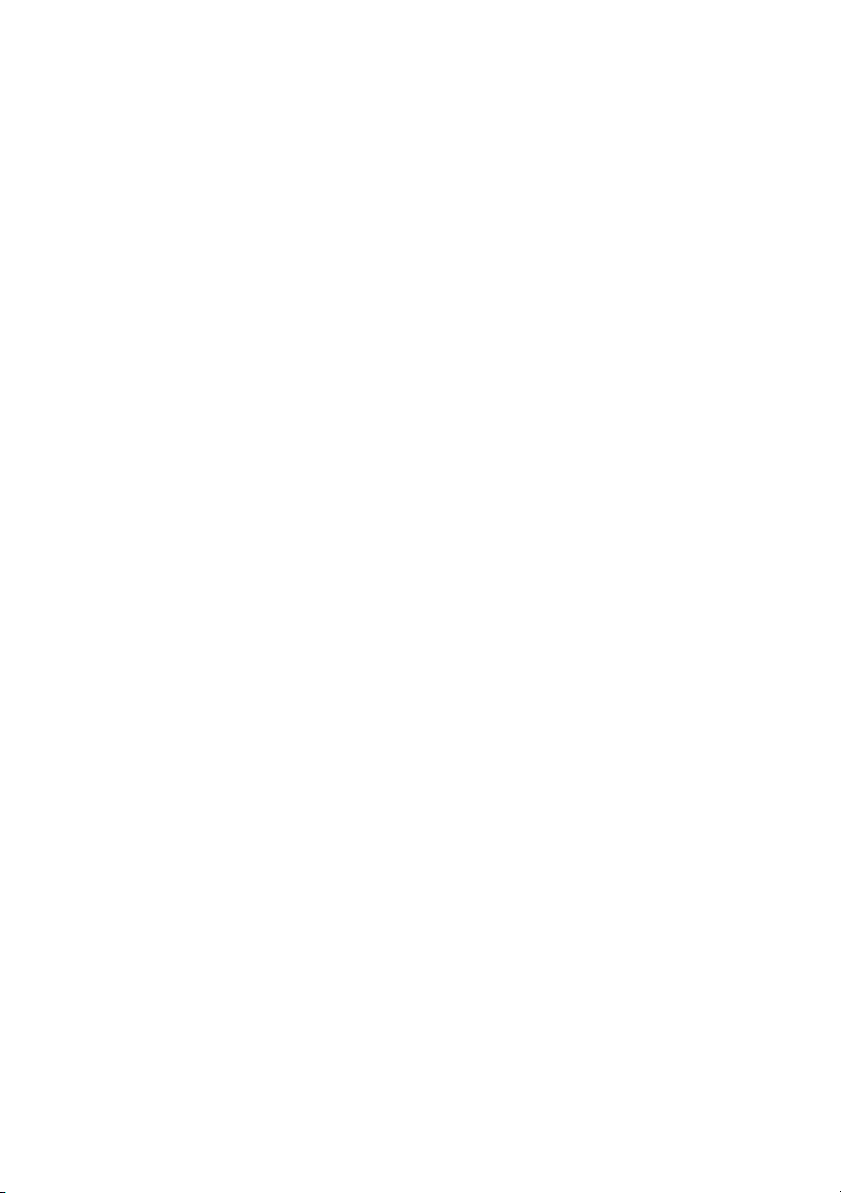
Dell™ Vostro™ 1500
オーナーズマニュアル
モデル PP22L
www.dell.com | support.dell.com
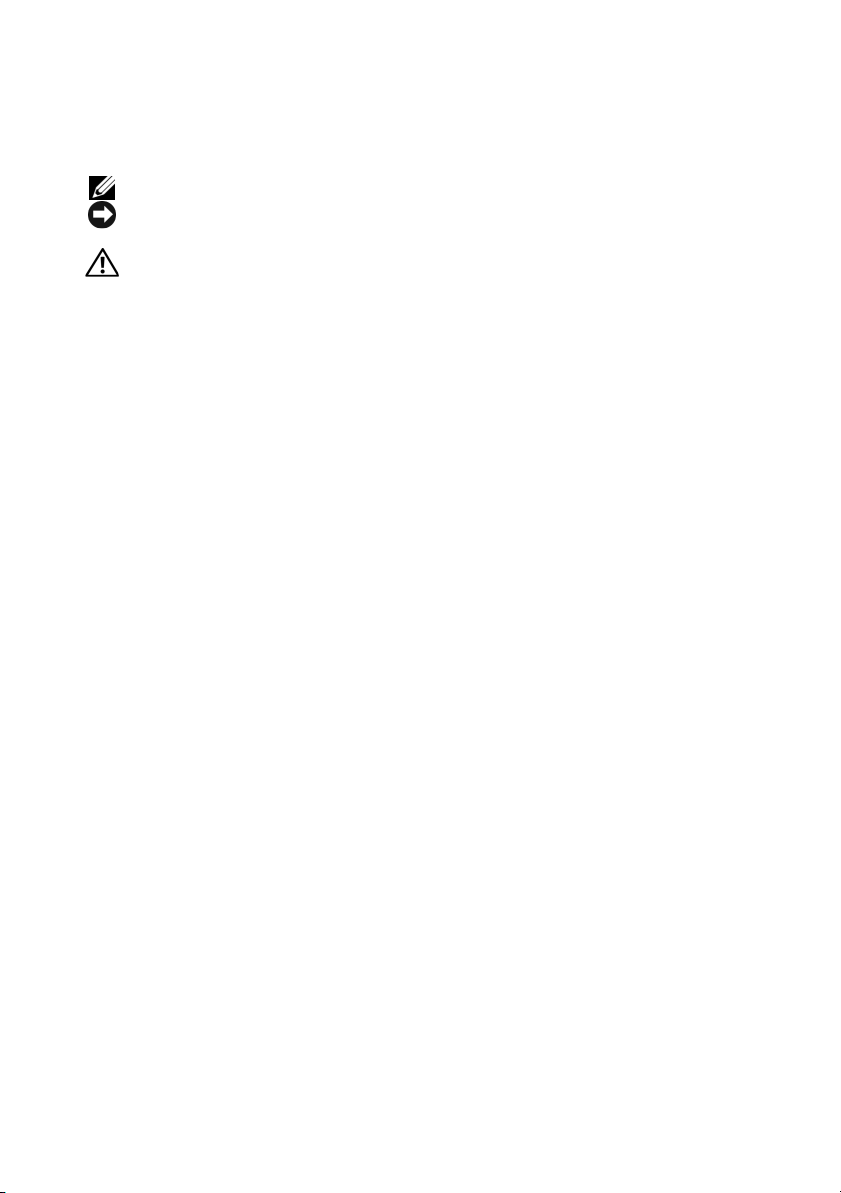
メモ、注意、警告
メモ : コンピュータを使いやすくするための重要な情報を説明しています。
注意 : ハードウェアの損傷やデータの損失の可能性を示し、その危険を回避するた
めの方法を説明しています。
警告 : 物的損害、けが、または死亡の原因となる可能性があることを示してい
ます。
____________________
この文書の情報は、事前の通知なく変更されることがあります。
© 2007 すべての著作権は Dell Inc. にあります。
Dell Inc. の書面による許可のない複製は、いかなる形態においても厳重に禁止されています。
本書に使用されている商標:
の商標です。Intel は Intel Corporation の登録商標で、Core は Intel Corporation の商標です。
Dell Inc.
Microsoft、Windows、Outlook、Windows XP および Windows Vista は Microsoft Corporation の米国
およびその他の国における登録商標または商標です。
Dell が使用権を所有します。ENERGY STAR は U.S. Environmental Protection Agency の登録商標で
Dell Inc. は ENERGY STAR と提携しており、本製品は ENERGY STAR のエネルギー効率に関す
す。
るガイドラインに適合しています。
本書では、上記記載以外の商標および会社名が使用されている場合がありますが
名は、一切
モデル PP22L
2007 年 11 月 P/N JN310 Rev. A02
Dell Inc. に帰属するものではありません。
Dell、DELL のロゴ、Vostro 、Wi-Fi Catcher、および Dell MediaDirect は
Bluetooth は Bluetooth SIG, Inc. の登録商標で、
これらの商標や会社
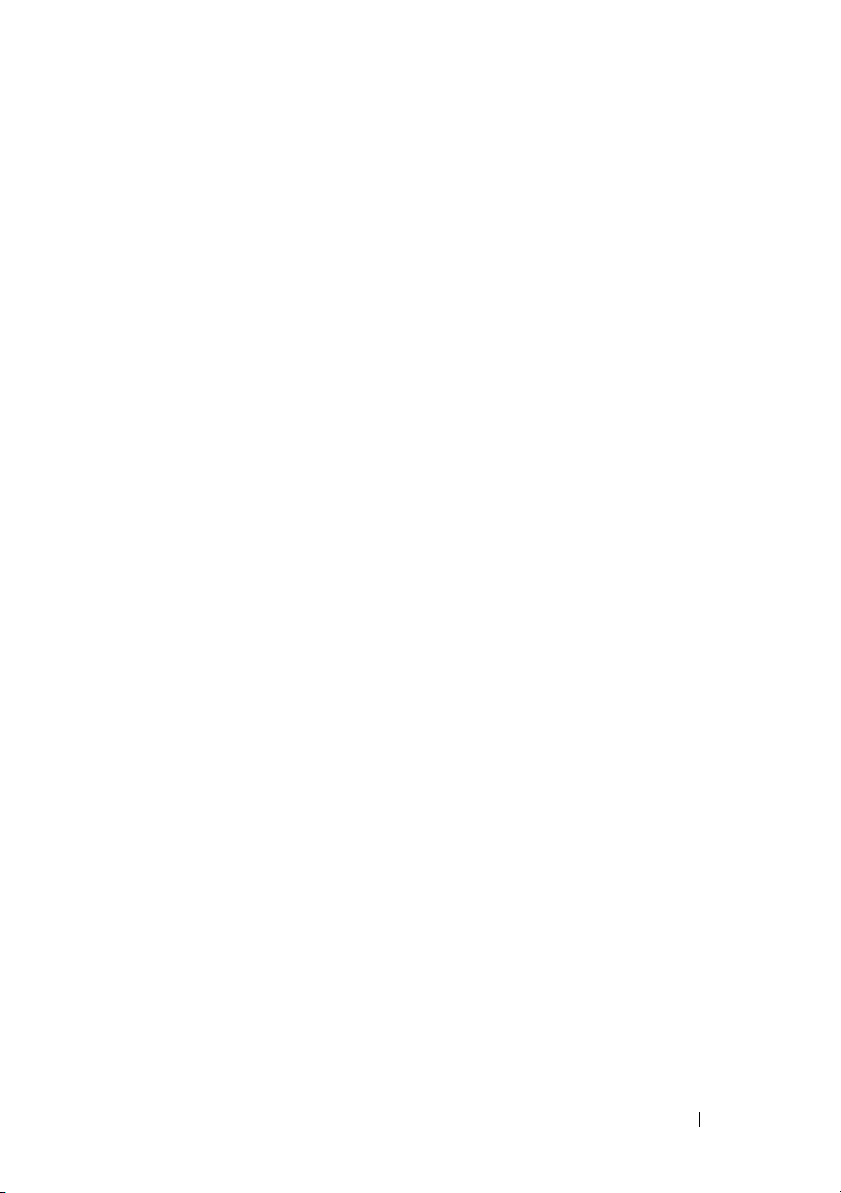
目次
1 情報の検索方法 . . . . . . . . . . . . . . . . . . . . . 15
2
お使いのコンピュータについて . . . . . . . . . 21
お使いのコンピュータの構成確認 . . . . . . . . . . . . . 21
正面図 . . . . . . . . . . . . . . . . . . . . . . . . . . . 22
左側面図 . . . . . . . . . . . . . . . . . . . . . . . . . . 27
右側面図 . . . . . . . . . . . . . . . . . . . . . . . . . . 30
背面図 . . . . . . . . . . . . . . . . . . . . . . . . . . . 31
底面図 . . . . . . . . . . . . . . . . . . . . . . . . . . . 34
3 コンピュータのセットアップ . . . . . . . . . . . 37
インターネットへの接続 . . . . . . . . . . . . . . . . . 37
インターネット接続のセットアップ . . . . . . . . 38
新しいコンピュータへの情報の転送 . . . . . . . . . . . 39
Microsoft Windows XP
Microsoft Windows Vista™
プリンタのセットアップ . . . . . . . . . . . . . . . . . 43
プリンタケーブル . . . . . . . . . . . . . . . . . 43
USB
プリンタの接続 . . . . . . . . . . . . . . . . 43
電源保護装置 . . . . . . . . . . . . . . . . . . . . . . . 45
サージプロテクタ . . . . . . . . . . . . . . . . . 45
ラインコンディショナ . . . . . . . . . . . . . . . 45
無停電電源装置(UPS). . . . . . . . . . . . . . . 46
. . . . . . . . . . . . . . 39
. . . . . . . . . . . 42
目次 3
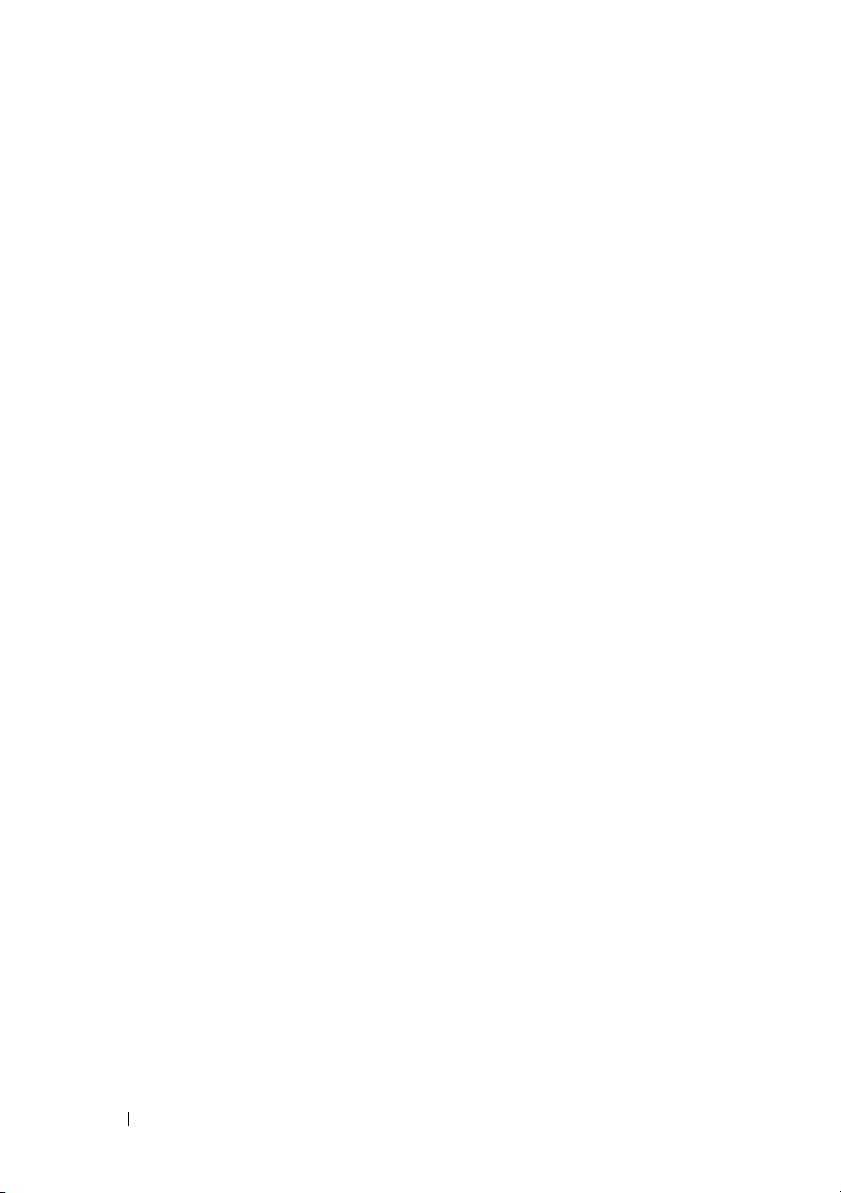
4 ディスプレイの使い方 . . . . . . . . . . . . . . . . 47
輝度の調節 . . . . . . . . . . . . . . . . . . . . . . . . 47
プロジェクタの使い方 . . . . . . . . . . . . . . . . . . 47
イメージとテキストを拡大する、またははっきり
表示する
モニタおよびコンピュータディスプレイ両方の
使い方
画面解像度とリフレッシュレートの設定 . . . . . . . . 50
. . . . . . . . . . . . . . . . . . . . . . . . 47
®
Microsoft
Windows Vista™
Microsoft Windows XP
Windows Vista
Microsoft Windows XP
Windows Vista
Windows® XP . . . . . . . . . . . . . 48
. . . . . . . . . . . . . . . . . 48
. . . . . . . . . . . . . . . . . . . . . . . . . 49
. . . . . . . . . . . . . . 49
. . . . . . . . . . . . . . . . . . . 50
. . . . . . . . . . . . . . 51
. . . . . . . . . . . . . . . . . . . 51
5 キーボードとタッチパッドの使い方 . . . . . . 53
テンキーパッド . . . . . . . . . . . . . . . . . . . . . 53
キーの組み合わせ . . . . . . . . . . . . . . . . . . . . 54
システム関連 . . . . . . . . . . . . . . . . . . . . 54
ディスプレイ関連 . . . . . . . . . . . . . . . . . 54
バッテリ . . . . . . . . . . . . . . . . . . . . . . 54
電源管理 . . . . . . . . . . . . . . . . . . . . . . 54
Microsoft
Dell™ QuickSet
キーボード設定の調整 . . . . . . . . . . . . . . . 55
®
Windows® ロゴキー関連 . . . . . . . 55
キーの組み合わせ . . . . . . . . 55
4 目次
タッチパッド . . . . . . . . . . . . . . . . . . . . . . . 55
タッチパッドのカスタマイズ . . . . . . . . . . . 56
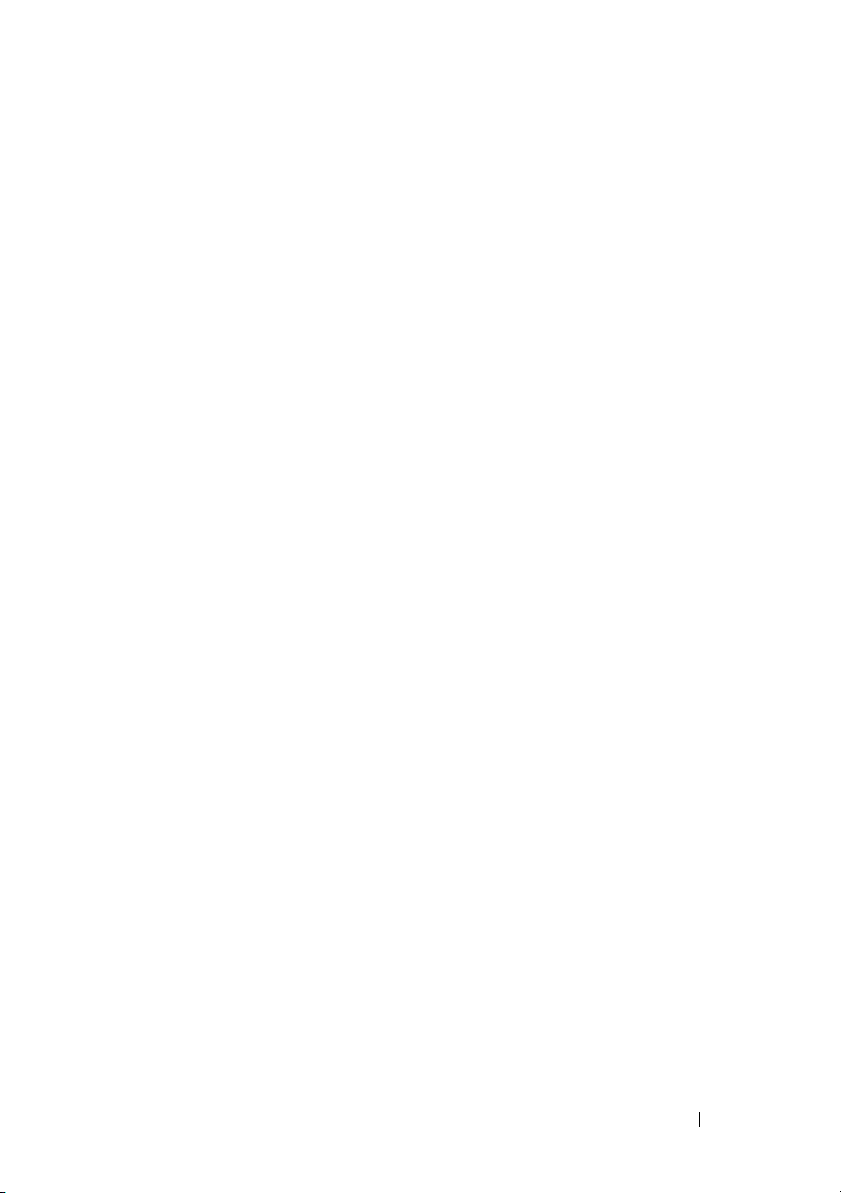
6 バッテリの使い方 . . . . . . . . . . . . . . . . . . . 59
バッテリの性能 . . . . . . . . . . . . . . . . . . . . . . 59
バッテリの充電チェック . . . . . . . . . . . . . . . . . 60
Dell™ QuickSet
Microsoft
充電ゲージ . . . . . . . . . . . . . . . . . . . . . 61
バッテリの低下を知らせる警告 . . . . . . . . . . 61
バッテリ電源の節約 . . . . . . . . . . . . . . . . . . . . 62
省電力モード . . . . . . . . . . . . . . . . . . . . . . . 62
スタンバイモードとスリープモード . . . . . . . . 62
休止状態モード . . . . . . . . . . . . . . . . . . . 63
電源管理の設定 . . . . . . . . . . . . . . . . . . . . . . 64
電源オプションのプロパティへのアクセス . . . . 64
バッテリの充電 . . . . . . . . . . . . . . . . . . . . . . 64
バッテリの交換 . . . . . . . . . . . . . . . . . . . . . . 65
バッテリの保管 . . . . . . . . . . . . . . . . . . . . . . 66
バッテリメーター . . . . . . . . 60
®
Windows® バッテリメーター . . . . 60
7 マルチメディアの使い方 . . . . . . . . . . . . . . 67
メディアの再生 . . . . . . . . . . . . . . . . . . . . . . 67
Dell Travel Remote
CD
、DVD、および Blu-ray Disc™(BD)メディアの
. . . . . . . . . . . . . . . . . . . . . . . . . . 70
コピー
、DVD、または BD のコピーの仕方 . . . . . . 70
CD
空の CD、DVD、および BD メディアの
使い方
便利なヒント . . . . . . . . . . . . . . . . . . . . 72
音量の調整 . . . . . . . . . . . . . . . . . . . . . . . . . 73
を使用したメディアの再生 . . . . . . 68
. . . . . . . . . . . . . . . . . . . . . . 71
目次 5
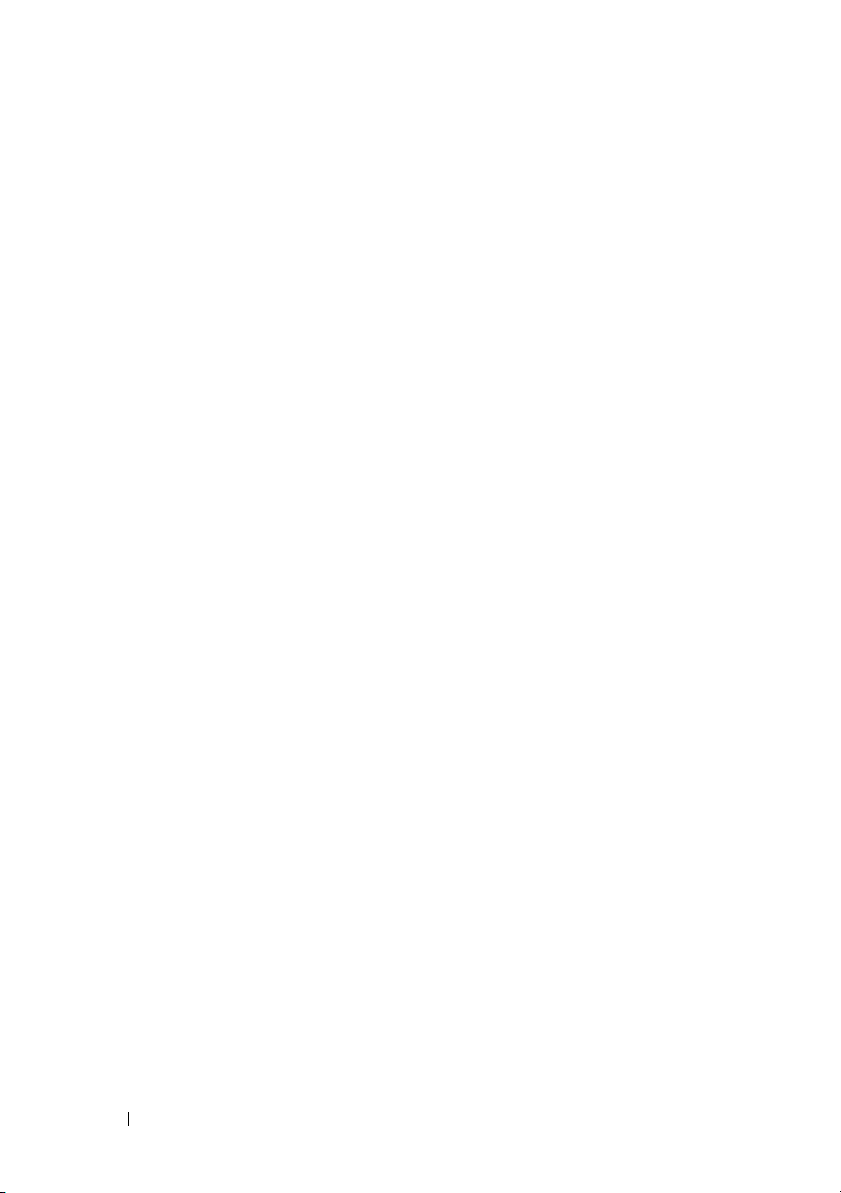
画像の調整 . . . . . . . . . . . . . . . . . . . . . . . . 74
Dell MediaDirect™
テレビまたはオーディオデバイスへのコンピュータの
接続
. . . . . . . . . . . . . . . . . . . . . . . . . . 75
ビデオおよび標準オーディオ . . . . . . . . . . 77
S
S
ビデオおよび S/PDIF デジタルオーディオ . . . . 79
コンポジットビデオおよび標準オーディオ . . . . 81
コンポジットビデオおよび S/PDIF デジタル
オーディオ
コンポーネントビデオおよび標準オーディオ . . . 85
コンポーネントビデオおよび S/PDIF デジタル
オーディオ
TV
用ディスプレイ設定の有効化 . . . . . . . . . . 90
の使い方 . . . . . . . . . . . . . . 74
. . . . . . . . . . . . . . . . . . . . 83
. . . . . . . . . . . . . . . . . . . . 87
8 Express Card の使い方 . . . . . . . . . . . . . . . . 91
ExpressCard のダミーカード . . . . . . . . . . . . . . 91
ExpressCard
ExpressCard
の取り付け . . . . . . . . . . . . . . . . 92
またはダミーカードの取り外し . . . . . . 93
9 メモリカードリーダーの使い方 . . . . . . . . . 95
6 目次
メモリカードのダミーカード . . . . . . . . . . . . . . 95
メモリカードの取り付け . . . . . . . . . . . . . . . . . 95
メモリカードまたはダミーカードの取り外し . . . . . . 96
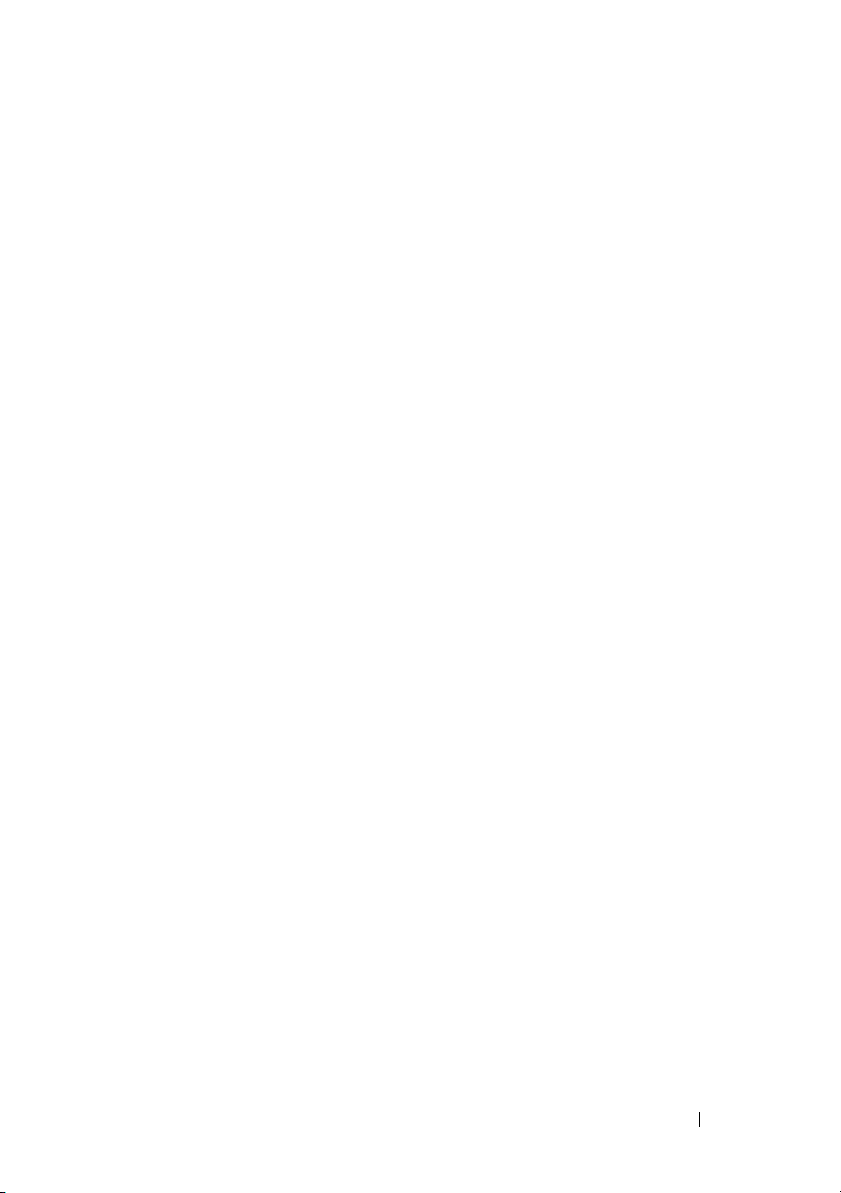
10 ネットワークのセットアップと使い方 . . . . 97
ネットワークまたはブロードバンドモデムケーブルの
. . . . . . . . . . . . . . . . . . . . . . . . . . . 97
接続
ネットワークのセットアップ . . . . . . . . . . . . . . . 98
Windows XP
Windows Vista
ワイヤレス LAN . . . . . . . . . . . . . . . . . . . . . . 99
ワイヤレス LAN 接続の設定に必要なもの . . . . . 99
お使いのワイヤレスネットワークカードの
確認
ワイヤレスルーターとブロードバンドモデムを
使用した新しいワイヤレス
セットアップ
ワイヤレス LAN への接続 . . . . . . . . . . . . 101
モバイルブロードバンド(またはワイヤレスワイド
エリアネットワーク)
モバイルブロードバンドネットワーク接続の
設定に必要なもの
Dell
モバイルブロードバンドカードの確認 . . . 105
モバイルブロードバンドネットワークへの
接続
Dell
モバイルブロードバンドカードの有効化
および無効化
. . . . . . . . . . . . . . . . . . . . 98
. . . . . . . . . . . . . . . . . . . 98
. . . . . . . . . . . . . . . . . . . . . . . . 99
LAN の
. . . . . . . . . . . . . . . . . . 100
. . . . . . . . . . . . . . . . . 104
. . . . . . . . . . . . . . . 104
. . . . . . . . . . . . . . . . . . . . . . . 105
. . . . . . . . . . . . . . . . . . 106
Dell Wi-Fi Catcher™
ネットワークロケータ . . . . . . 107
11 コンピュータのセキュリティ保護 . . . . . . 109
セキュリティケーブルロック . . . . . . . . . . . . . . 109
パスワード . . . . . . . . . . . . . . . . . . . . . . . . 109
コンピュータを紛失するか盗難に遭った場合 . . . . . . 110
目次 7
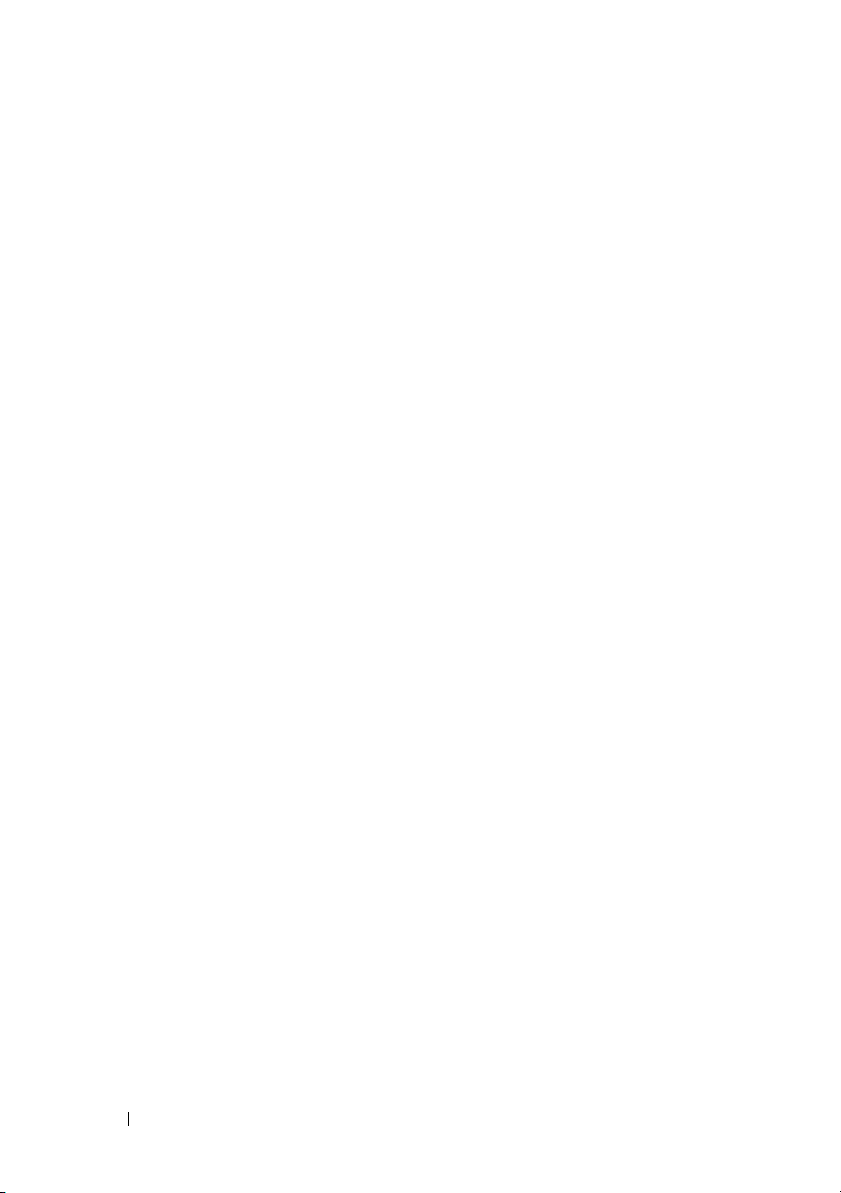
12 トラブルシューティング . . . . . . . . . . . . . 113
Dell テクニカル Update Service . . . . . . . . . . . . . 113
Dell Diagnostics
Dell Support Center
デルサポート . . . . . . . . . . . . . . . . . . . 118
Dell PC TuneUp
アップ)
Dell PC Checkup
Dell Network Assistant
DellConnect
ドライブの問題 . . . . . . . . . . . . . . . . . . . . . 120
光学ドライブの問題 . . . . . . . . . . . . . . . 121
ハードディスクドライブの問題 . . . . . . . . . 122
E-
メール、モデム、およびインターネットの問題 . . . 122
エラーメッセージ . . . . . . . . . . . . . . . . . . . . 124
(診断)プログラム . . . . . . . . . . 113
. . . . . . . . . . . . . . . . . . . 117
(Dell PC のチューン
. . . . . . . . . . . . . . . . . . . . . 119
(PC のチェックアップ) . . . 119
. . . . . . . . . . . . . 119
. . . . . . . . . . . . . . . . . . . 120
ExpressCard の問題 . . . . . . . . . . . . . . . . . . . 130
IEEE 1394
キーボードの問題 . . . . . . . . . . . . . . . . . . . . 131
デバイスの問題 . . . . . . . . . . . . . . . . 130
外付けキーボードの問題 . . . . . . . . . . . . . 131
入力時の問題 . . . . . . . . . . . . . . . . . . . 132
8 目次
フリーズおよびソフトウェアの問題 . . . . . . . . . . . 132
コンピュータが起動しない . . . . . . . . . . . . 132
コンピュータの応答が停止した . . . . . . . . . 132
プログラムの応答が停止するか、プログラムが
クラッシュを繰り返す
プログラムが以前の Microsoft
オペレーティングシステム向けに設計
されている
. . . . . . . . . . . . . . . . . . . 133
. . . . . . . . . . . . . 132
®
Windows®
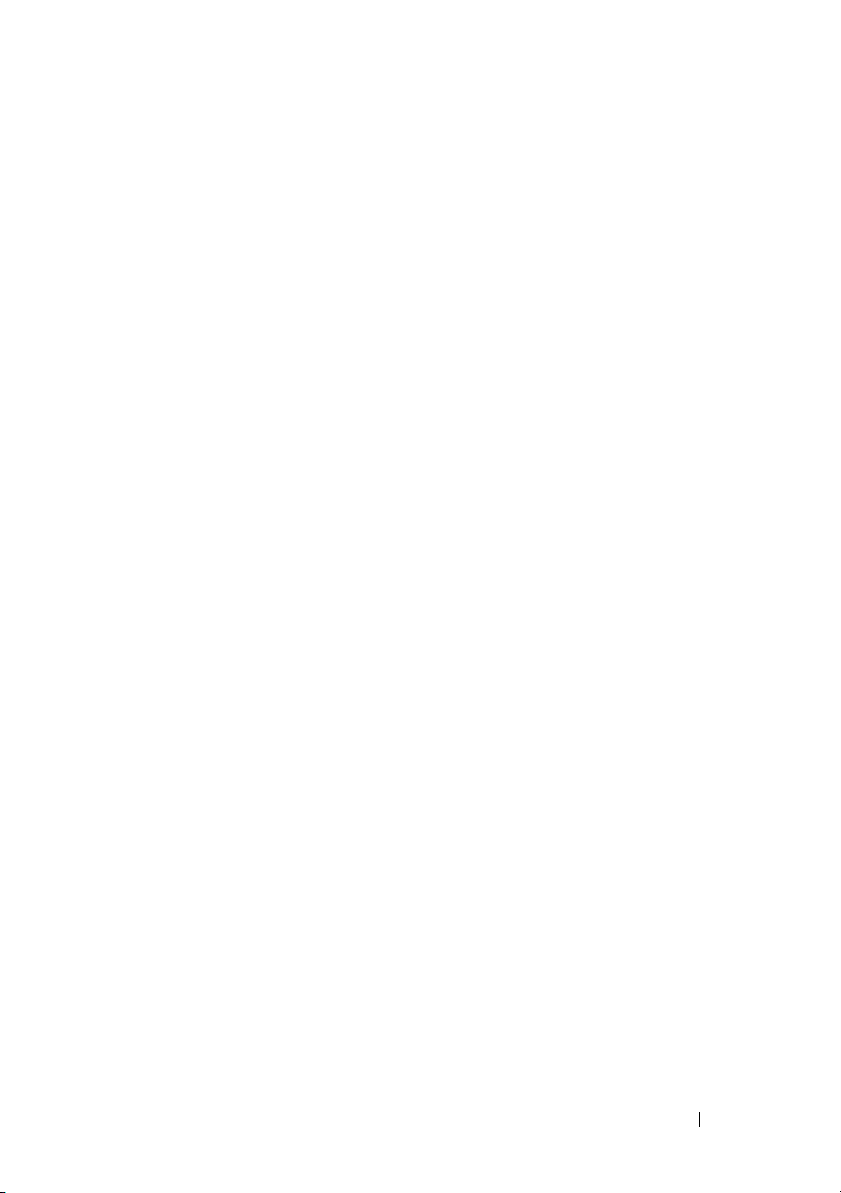
画面が青色(ブルースクリーン)になった . . . 133
Dell MediaDirect
その他のソフトウェアの問題 . . . . . . . . . . 134
メモリの問題 . . . . . . . . . . . . . . . . . . . . . . 135
ネットワークの問題 . . . . . . . . . . . . . . . . . . . 136
モバイルブロードバンド(ワイヤレスワイド
エリアネットワーク
電源の問題 . . . . . . . . . . . . . . . . . . . . . . . . 137
プリンタの問題 . . . . . . . . . . . . . . . . . . . . . 138
スキャナの問題 . . . . . . . . . . . . . . . . . . . . . 139
サウンドおよびスピーカの問題 . . . . . . . . . . . . . 140
内蔵スピーカから音が出ない場合 . . . . . . . . 140
外付けスピーカから音が出ない場合 . . . . . . . 140
ヘッドフォンから音が出ない場合 . . . . . . . . 141
リモコンの問題 . . . . . . . . . . . . . . . . . . . . . 141
タッチパッドまたはマウスの問題 . . . . . . . . . . . . 141
ビデオおよびディスプレイの問題 . . . . . . . . . . . . 142
画面に何も表示されない場合 . . . . . . . . . . 142
画面が見にくい場合 . . . . . . . . . . . . . . . 143
画面の一部しか表示されない場合 . . . . . . . . 144
の問題 . . . . . . . . . . . . . 133
[WWAN]) . . . . . . . . 136
ドライバ . . . . . . . . . . . . . . . . . . . . . . . . . 144
ドライバとは ? . . . . . . . . . . . . . . . . . . 144
ドライバの識別 . . . . . . . . . . . . . . . . . . 145
Drivers and Utilities
の再インストール . . . . . 145
目次 9
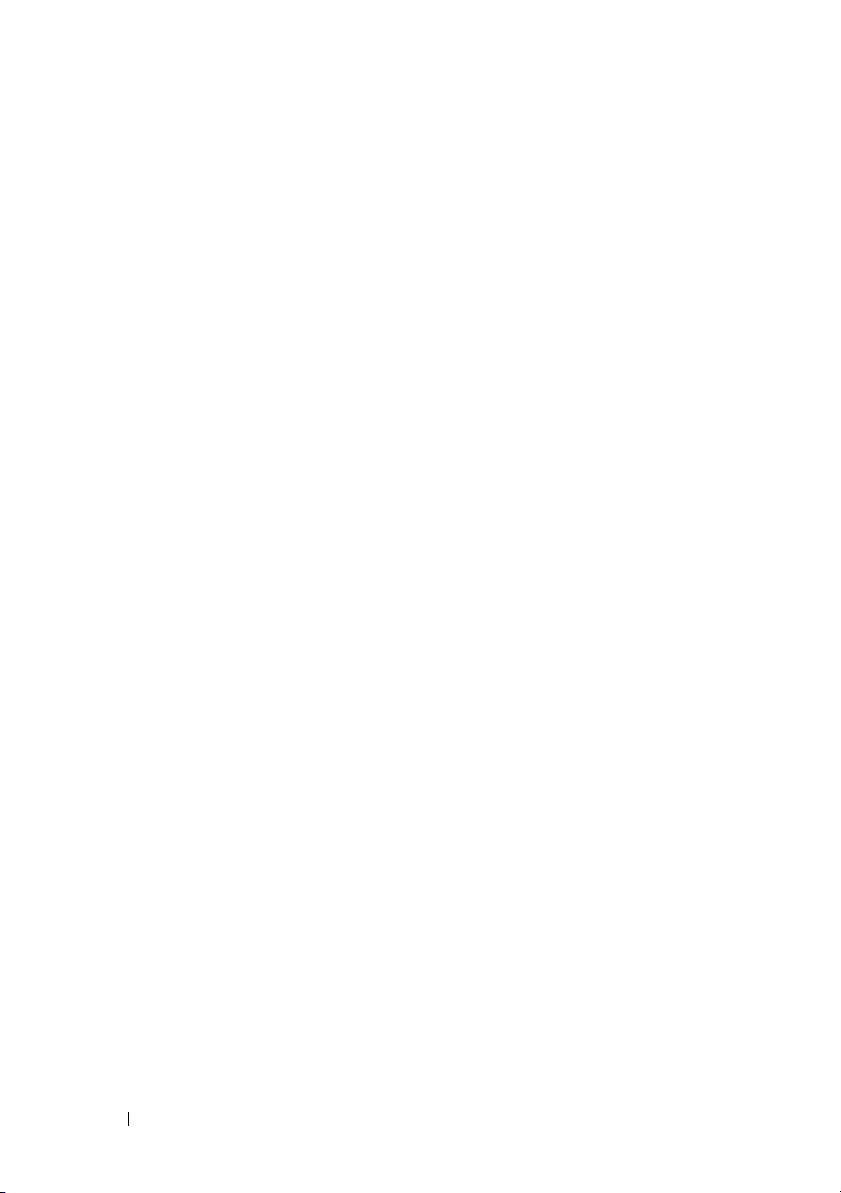
ソフトウェアとハードウェアの問題に関するトラブル
シューティング
. . . . . . . . . . . . . . . . . . . . 148
Microsoft Windows
. . . . . . . . . . . . . . . . . . . . . . . . . . 149
復元
Windows Vista®
Windows XP
オペレーティングシステムの
の復元 . . . . . . . . . . . . . 149
の復元 . . . . . . . . . . . . . . . 155
13 部品の増設および交換 . . . . . . . . . . . . . . . 161
作業を開始する前に . . . . . . . . . . . . . . . . . . . 161
奨励するツール . . . . . . . . . . . . . . . . . . 161
コンピュータの電源を切る . . . . . . . . . . . . 161
コンピュータ内部の作業を始める前に . . . . . . 162
ハードディスクドライブ . . . . . . . . . . . . . . . . . 164
ハードディスクドライブの取り外し . . . . . . . 164
ハードディスクドライブの取り付け . . . . . . . 166
ハードディスクドライブをデルに返品する
. . . . . . . . . . . . . . . . . . . . . . . 167
場合
光学ドライブ . . . . . . . . . . . . . . . . . . . . . . . 167
光学ドライブの取り外し . . . . . . . . . . . . . 167
ヒンジカバー . . . . . . . . . . . . . . . . . . . . . . . 168
ヒンジカバーの取り外し . . . . . . . . . . . . . 168
ヒンジカバーの取り付け . . . . . . . . . . . . . 169
10 目次
キーボード . . . . . . . . . . . . . . . . . . . . . . . . 169
キーボードの取り外し . . . . . . . . . . . . . . 170
キーボードの取り付け . . . . . . . . . . . . . . 171
メモリ . . . . . . . . . . . . . . . . . . . . . . . . . . 172
DIMM A
DIMM A
DIMM B
DIMM B
メモリモジュールの取り外し . . . . . 172
メモリモジュールの取り付け . . . . . 173
メモリモジュールの取り外し . . . . . 174
メモリモジュールの取り付け . . . . . 176
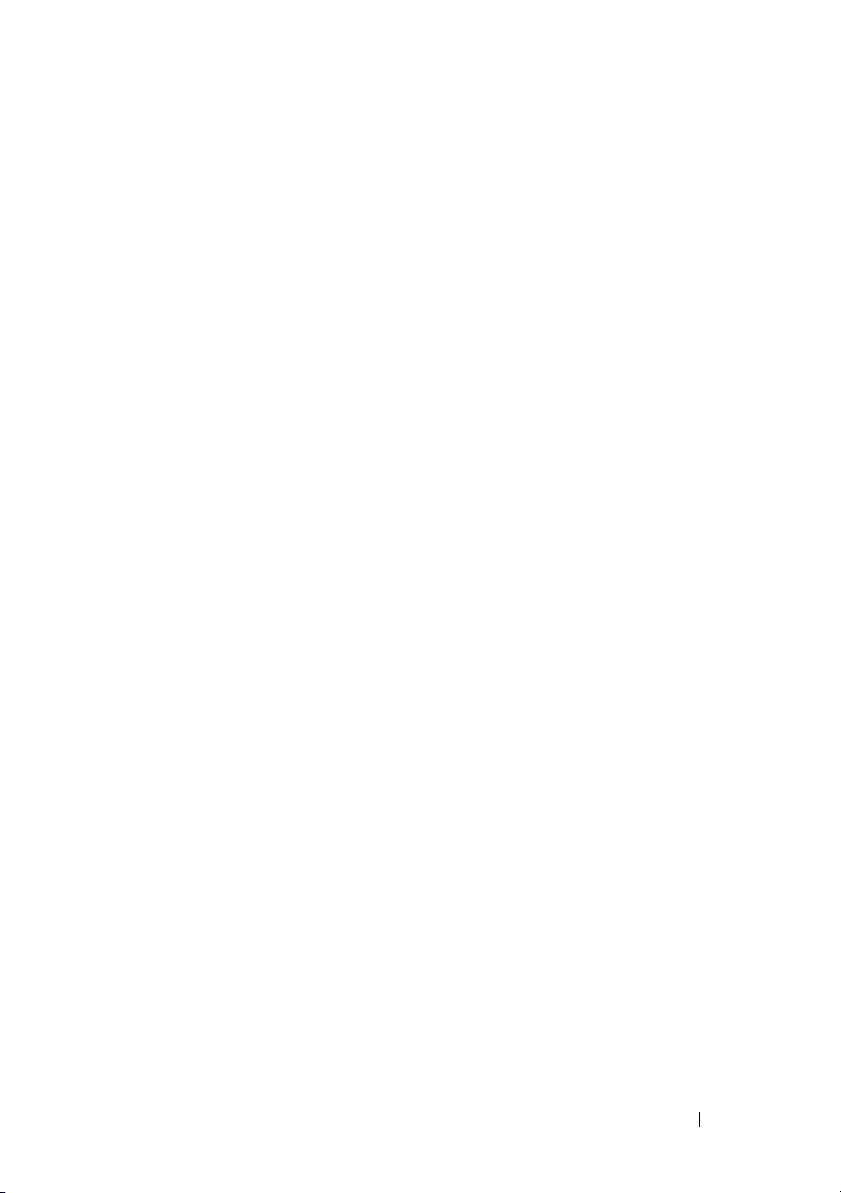
SIM カード . . . . . . . . . . . . . . . . . . . . . . . . 178
ワイヤレスミニカード . . . . . . . . . . . . . . . . . . 179
ワイヤレス LAN カードの取り外し . . . . . . . 179
ワイヤレス LAN カードの取り付け . . . . . . . 181
モバイルブロードバンドまたは WWAN
カードの取り外し . . . . . . . . . . . . . . . 182
WWAN
WPAN
WPAN
フラッシュキャッシュモジュール . . . . . . . . . . . . 186
FCM
FCM
カードの取り付け . . . . . . . . . . . . 184
カードの取り外し . . . . . . . . . . . . 185
カードの取り付け . . . . . . . . . . . . 186
の取り外し . . . . . . . . . . . . . . . . . 186
の取り付け . . . . . . . . . . . . . . . . . 187
Bluetooth
コイン型電池 . . . . . . . . . . . . . . . . . . . . . . 189
®
ワイヤレステクノロジ内蔵カード . . . . . 188
カードの取り外し . . . . . . . . . . . . . . . . 188
コイン型電池の取り外し . . . . . . . . . . . . . 189
14 Dell™ QuickSet の機能 . . . . . . . . . . . . . . 191
15
ノートブックコンピュータを携帯
するときは
コンピュータの識別 . . . . . . . . . . . . . . . . . . . 193
コンピュータの梱包 . . . . . . . . . . . . . . . . . . . 193
携帯中のヒントとアドバイス . . . . . . . . . . . . . . 194
. . . . . . . . . . . . . . . . . . . . . 193
飛行機内での利用 . . . . . . . . . . . . . . . . 194
目次 11
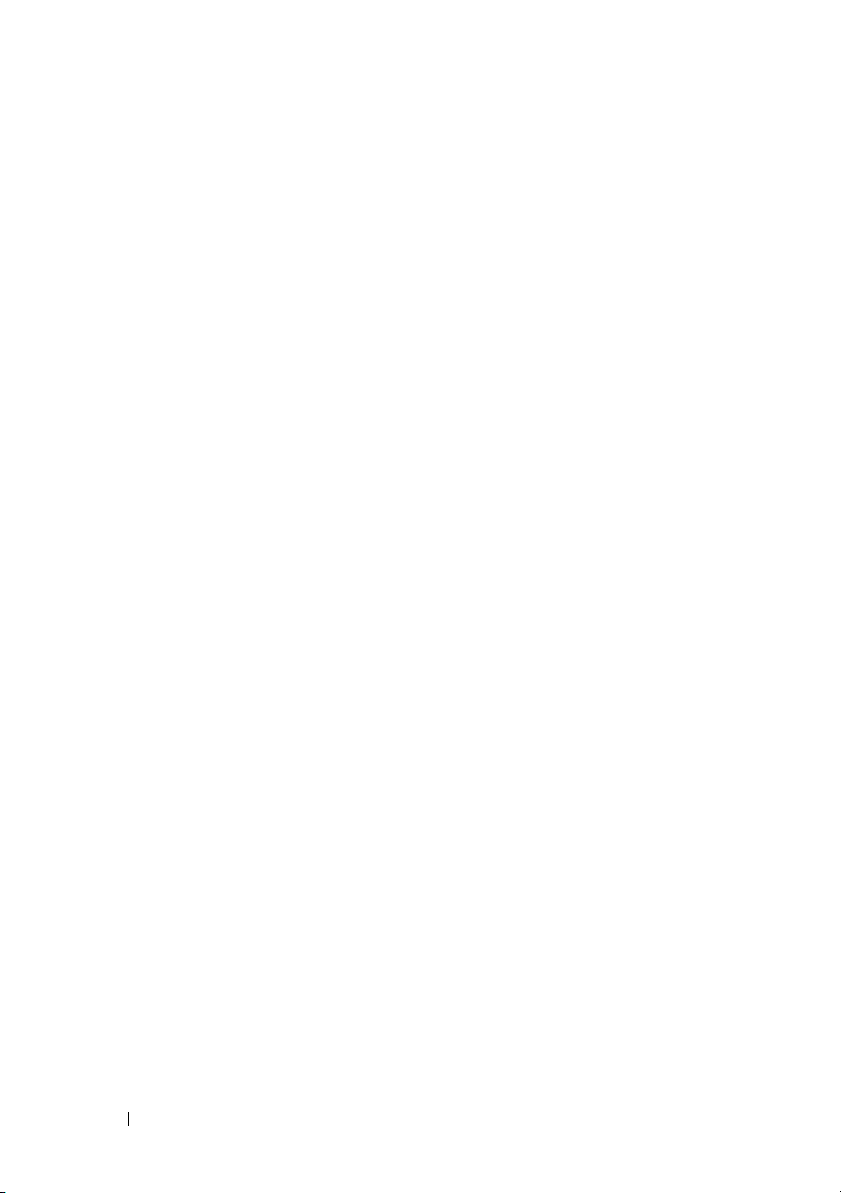
16 困ったときは . . . . . . . . . . . . . . . . . . . . . . 195
サポートを受けるには . . . . . . . . . . . . . . . . . . 195
テクニカルサポートおよびカスタマー
サービス
DellConnect
オンラインサービス . . . . . . . . . . . . . . . 196
24
ご注文に関する問題 . . . . . . . . . . . . . . . . . . . 197
製品情報 . . . . . . . . . . . . . . . . . . . . . . . . . 197
保証期間中の修理または返品について . . . . . . . . . 197
お問い合わせになる前に . . . . . . . . . . . . . . . . . 197
デルへのお問い合わせ . . . . . . . . . . . . . . . . . . 199
. . . . . . . . . . . . . . . . . . . . 195
. . . . . . . . . . . . . . . . . . . 196
時間納期案内電話サービス . . . . . . . . . . 196
17 仕様 . . . . . . . . . . . . . . . . . . . . . . . . . . . . 201
18
付録 . . . . . . . . . . . . . . . . . . . . . . . . . . . . 209
セットアップユーティリティの使い方 . . . . . . . . . 209
セットアップユーティリティ画面の表示 . . . . 209
セットアップユーティリティ画面 . . . . . . . . 210
通常使用するオプション . . . . . . . . . . . . . 210
12 目次
コンピュータのクリーニング . . . . . . . . . . . . . . 212
コンピュータ、キーボード、および
ディスプレイ
タッチパッド . . . . . . . . . . . . . . . . . . . 213
マウス . . . . . . . . . . . . . . . . . . . . . . . 213
メディア . . . . . . . . . . . . . . . . . . . . . 214
. . . . . . . . . . . . . . . . . . 212
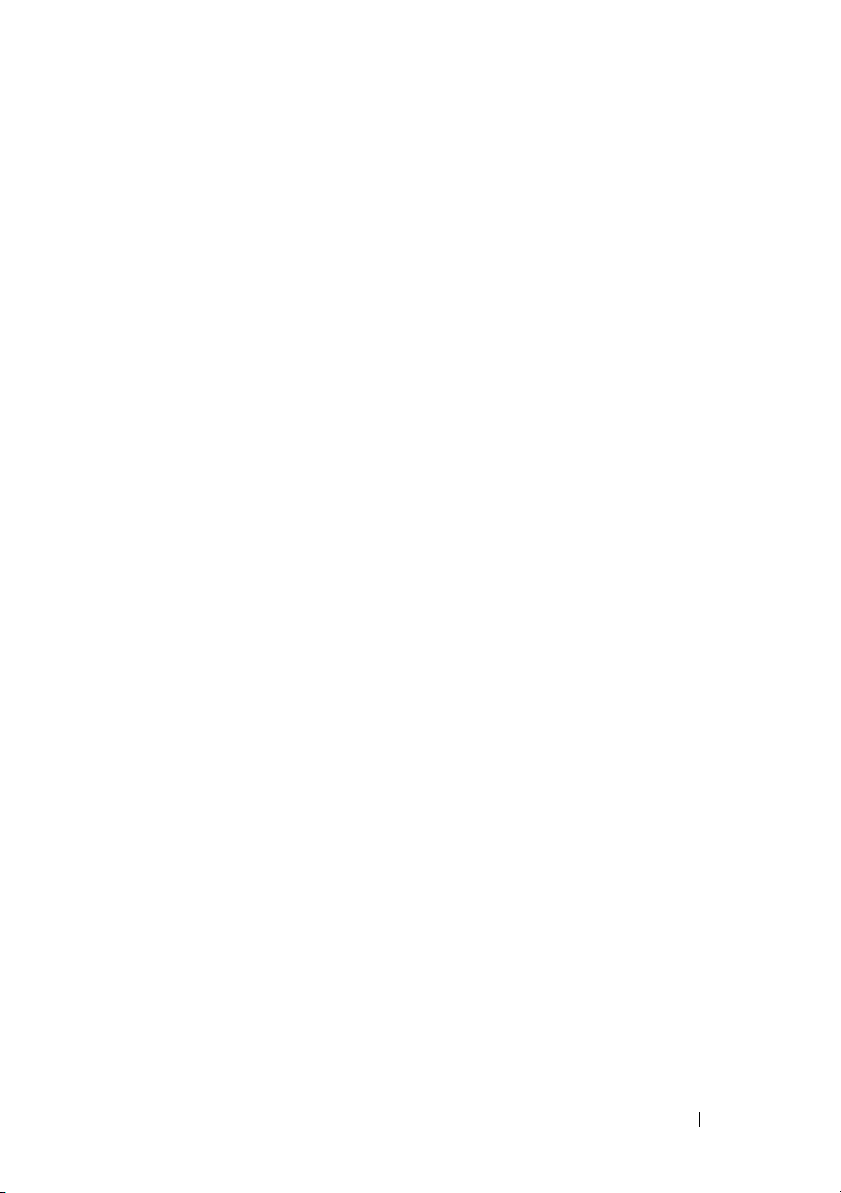
デルテクニカルサポート規定(米国のみ) . . . . . . . 214
「デルがインストールまたは取り付けを行った」
ソフトウェアと周辺機器の定義
「サードパーティ」のソフトウェアと周辺機器の
. . . . . . . . . . . . . . . . . . . . . . 215
定義
FCC
の通達(米国のみ) . . . . . . . . . . . . . . . . . 215
クラス B . . . . . . . . . . . . . . . . . . . 215
FCC
. . . . . . . . 215
Macrovision
製品通知 . . . . . . . . . . . . . . . . . . 216
用語集 . . . . . . . . . . . . . . . . . . . . . . . . . . . . . 217
索引 . . . . . . . . . . . . . . . . . . . . . . . . . . . . . . . 237
目次 13
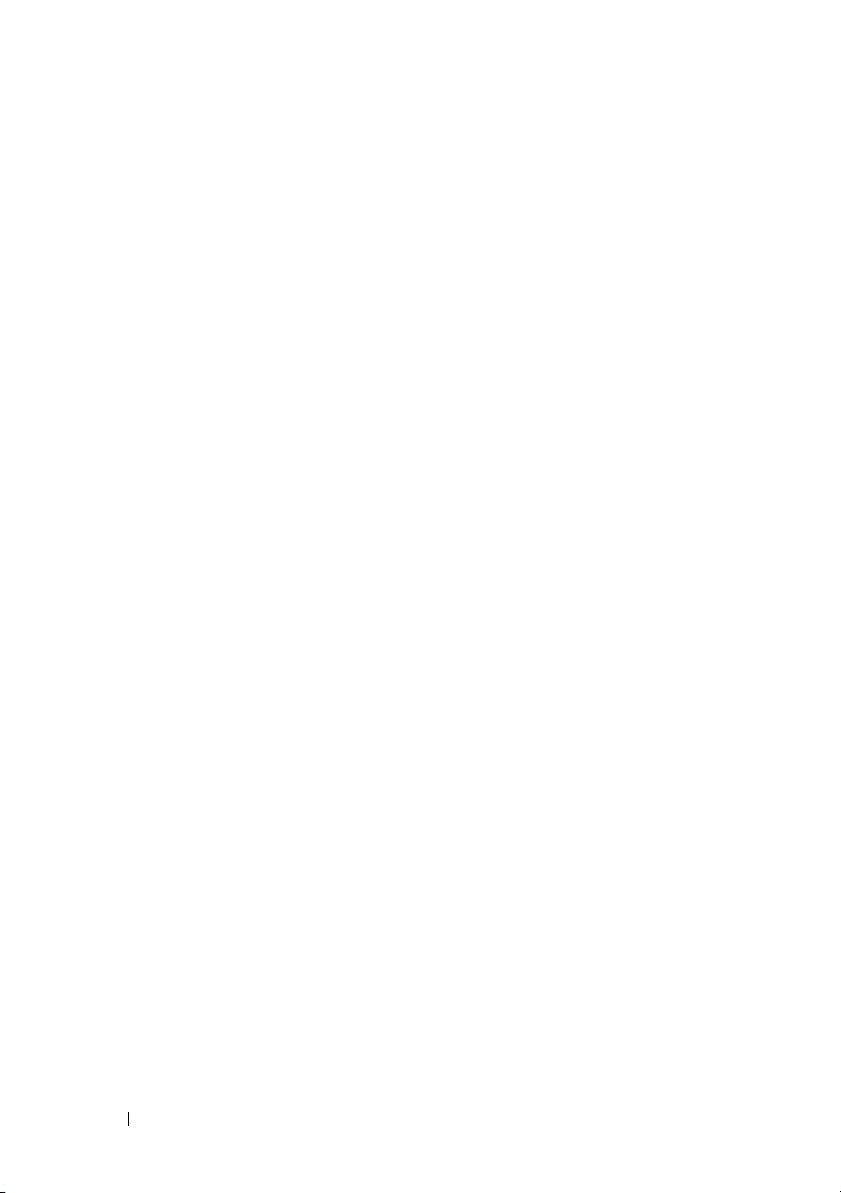
14 目次
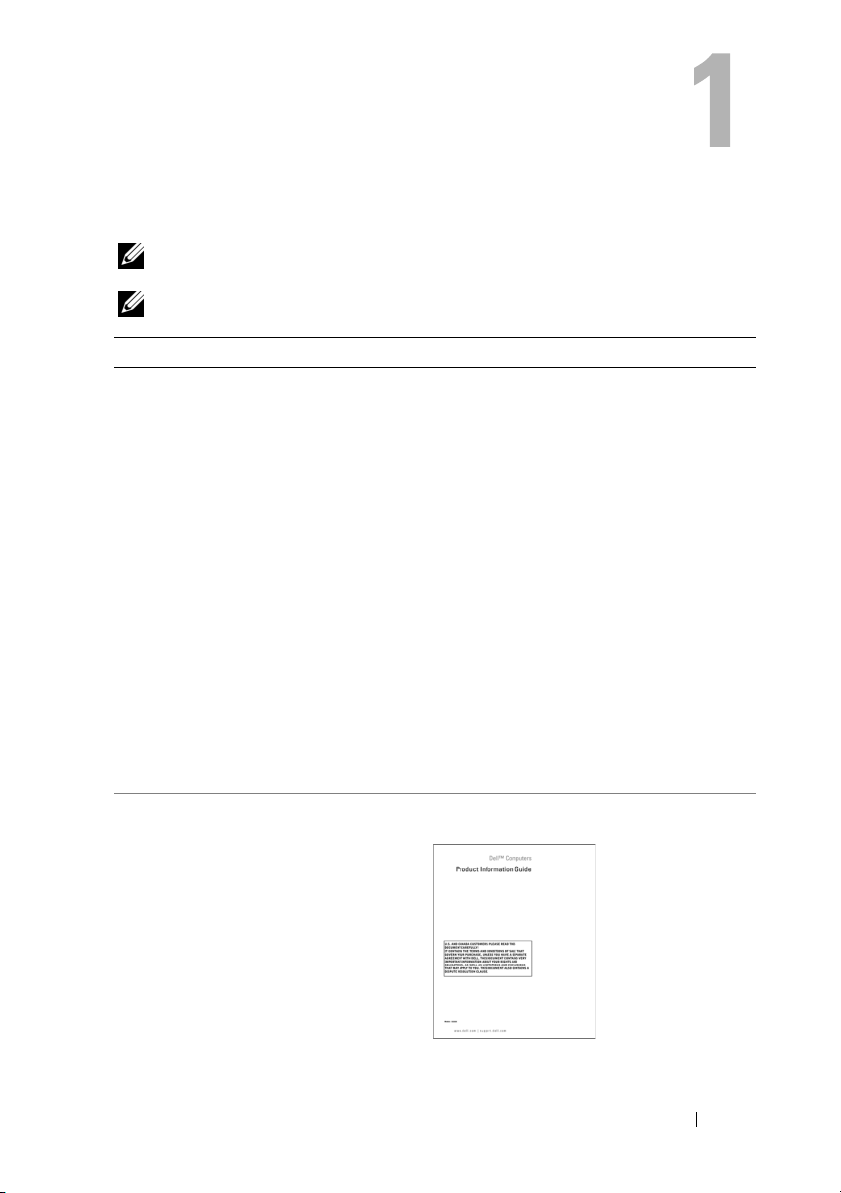
情報の検索方法
メモ : 一部の機能はオプションのため、出荷時にコンピュータに搭載されていない
場合があります。特定の国では使用できない機能もあります。
メモ : その他の情報がコンピュータに同梱されている場合があります。
何をお探しですか
•
コンピュータの診断プログラム
•
コンピュータのドライバ
•
デバイスのマニュアル
•
ノートブックシステムソフトウェア
NSS
)
(
•
安全にお使いいただくための注意
•
認可機関の情報
•
作業姿勢に関する情報
•
エンドユーザライセンス契約
? こちらをご覧ください
Drivers and Utilities メディア
マニュアルおよびドライバは、本コン
ピュータにすでにインストールされていま
Drivers and Utilities』メディアを使
す。『
用して、ドライバを再インストールしたり
145 ページの「Drivers and Utilities の
(
再インストール」を参照)、
(デルサポート 3)ユーティリティを実行し
118 ページの「デルサポート」を参
ます(
照)。
Drivers and Utilities』メディアに
『
Readme
ります。この
ピュータの技術的変更に関する最新のアッ
プデートや、技術者または専門知識をお持
ちのユーザーを対象とした高度な技術資料
を参照できます。
ファイルが含まれている場合があ
Readme ファイルでは、コン
Dell Support 3
メモ : ドライバおよびマニュアルのアップ
デート版は、
できます。
support.jp.dell.com で入手
Dell™ 製品情報ガイド
情報の検索方法 15
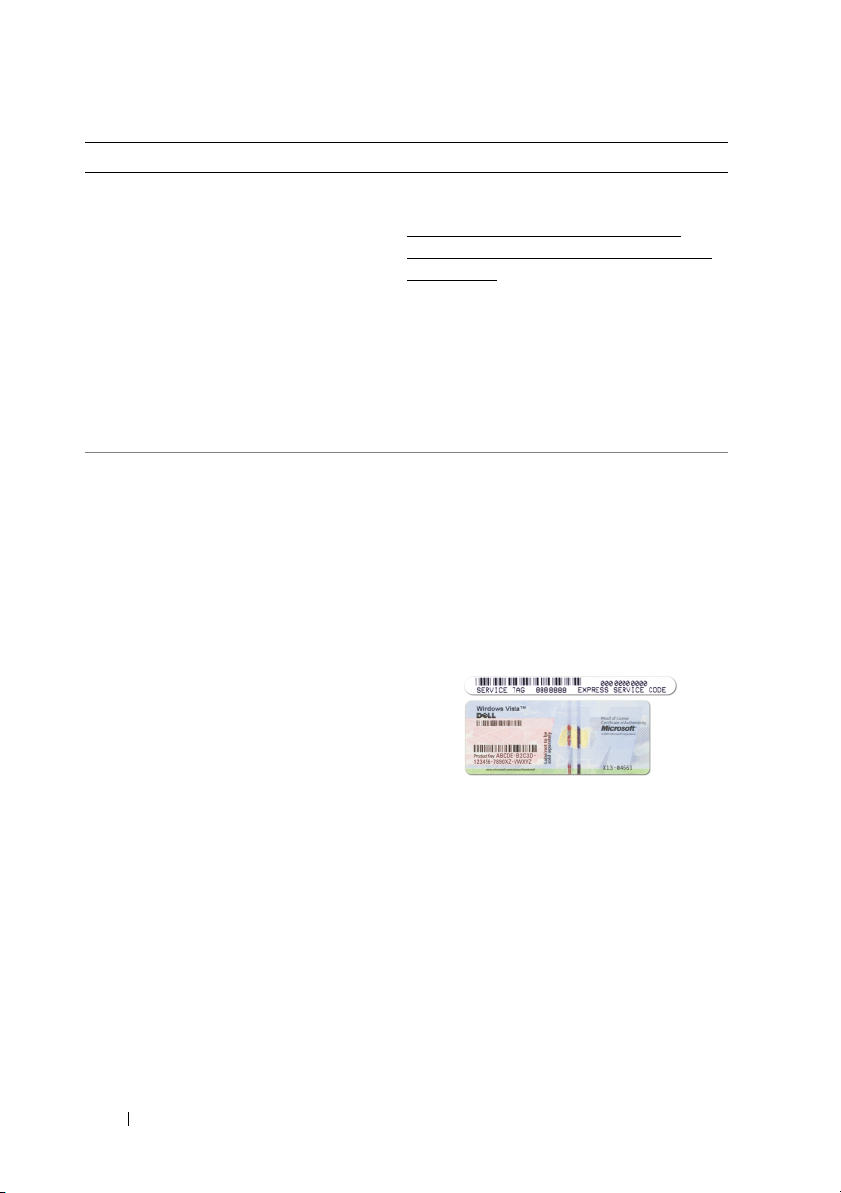
何をお探しですか
•
コンピュータのセットアップ方法
•
部品の取り外しおよび交換方法
•
仕様
•
システムの設定方法
•
トラブルシューティングおよび問題解決
の方法
•
サービスタグおよびエクスプレスサービ
スコード
? こちらをご覧ください
• Microsoft® Windows® Product Key
(プロダクトキー)
セットアップ図
Microsoft Windows XP および
Windows Vista™ のヘルプとサポー
トセンター
1
Start
(スタート)
Support
(ヘルプとサポート)
User and System Guides
ザーズガイドおよびシステムガイド)
System Guides
とクリックします。
2
お使いのコンピュータの『ユーザーズガイ
ド』をクリックします。
サービスタグおよび Microsoft
Windows Product Key
キー)
これらのラベルはお使いのコンピュータに
貼られています。
•
サービスタグは、
support.jp.dell.com
またはサポートへのお問い合わせの際に、
コンピュータの識別に使用します。
→
Help and
→
Dell
(
Dell
(システムガイド)
(プロダクト
をご参照の際に、
ユー
→
16 情報の検索方法
•
エクスプレスサービスコードを利用する
と、サポートに直接電話で問い合わせるこ
とができます。
メモ : セキュリティ対策の強化として、
新たにデザインされた
ライセンスラベルには、ラベルの一部が欠
けているように見える「セキュリティポー
タル」が組み込まれ、ラベルが剥がれにく
くなっています。
Microsoft Windows
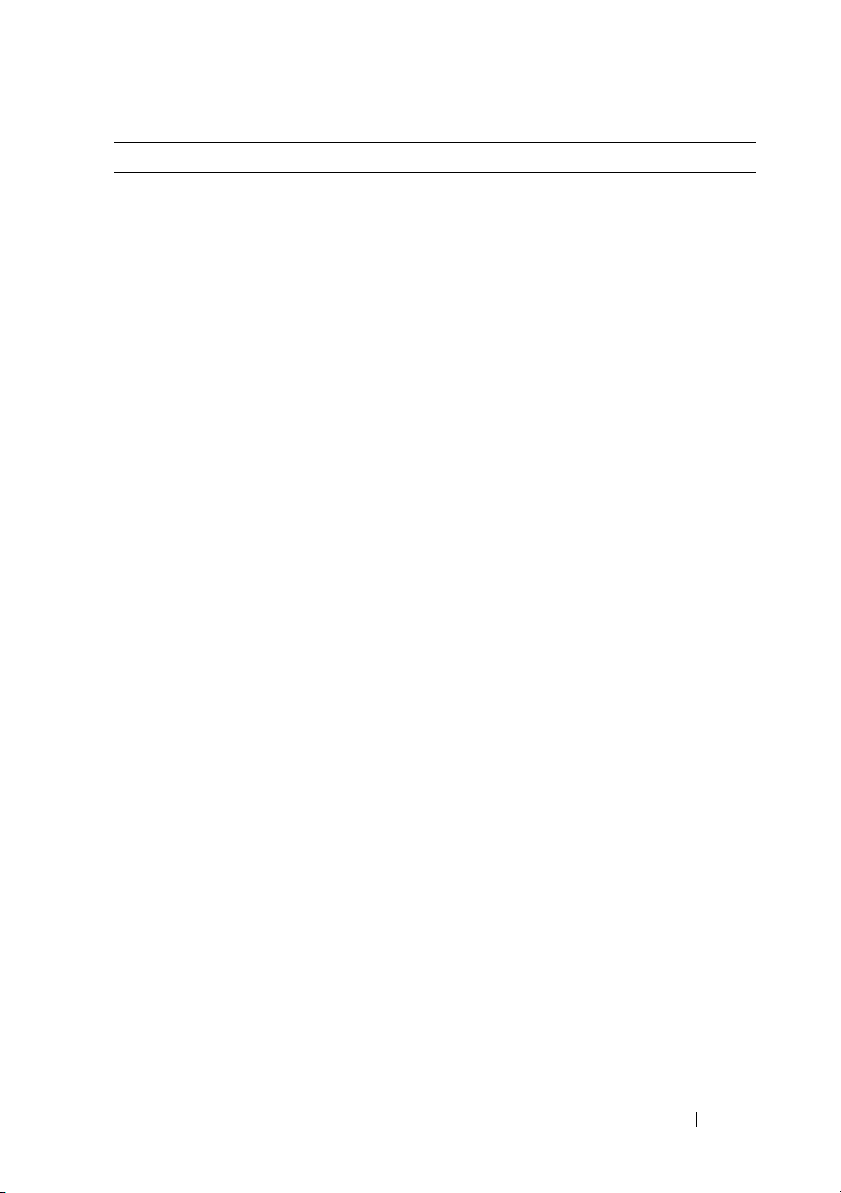
何をお探しですか
•
技術情報
ヒント、技術者による論説、およびよく
あるお問い合わせ(
•
サービスと保証— 問い合わせ先、保証、
および修理に関する情報
•
サービスおよびサポート
•Dell
テクニカル
使いのコンピュータに関するソフトウェ
アおよびハードウェアのアップデートを
メールにて事前に通知するサービスで
E-
す。
•
参照資料
コンピュータの設定の詳細、製品の仕様、
およびホワイトペーパー
•
ダウンロード
パッチ、およびソフトウェアのアップ
デート
•
ノートブックシステムソフトウェア
(
NSS)—
レーティングシステムを再インストール
するには、
ストールする必要があります。
お使いのコンピュータとオペレーティン
グシステムを自動的に検知して、構成に
応じて必要なアップデートをインストー
ルします。具体的には、オペレーティン
グシステムのための重要なアップデート
を提供し、
ピードライブ、
ドライブ、および
ポートします。
ピュータが正しく動作するために必要な
ものです。
? こちらをご覧ください
—
トラブルシューティングの
FAQ
)
—
サービス契約
Update Service —
—
コンピュータのマニュアル、
—
認定されたドライバ、
お使いのコンピュータのオペ
NSS
ユーティリティも再イン
NSS
Dell 3.5
インチ
USB
Intel®
プロセッサ、光学
USB
デバイスをサ
NSS
はお使いのデルコン
フロッ
デルサポートサイト —
support.jp.dell.com
メモ : 適切なサポートサイトを表示するに
は、お住まいの地域または業務部門を選択
します。
お
ノートブックシステムソフトウェアは、
support.jp.dell.com にてダウンロード
できます。
メモ : support.jp.dell.com のユーザーイン
は、
タフェースは、選択の仕方によって異なり
ます。
情報の検索方法 17
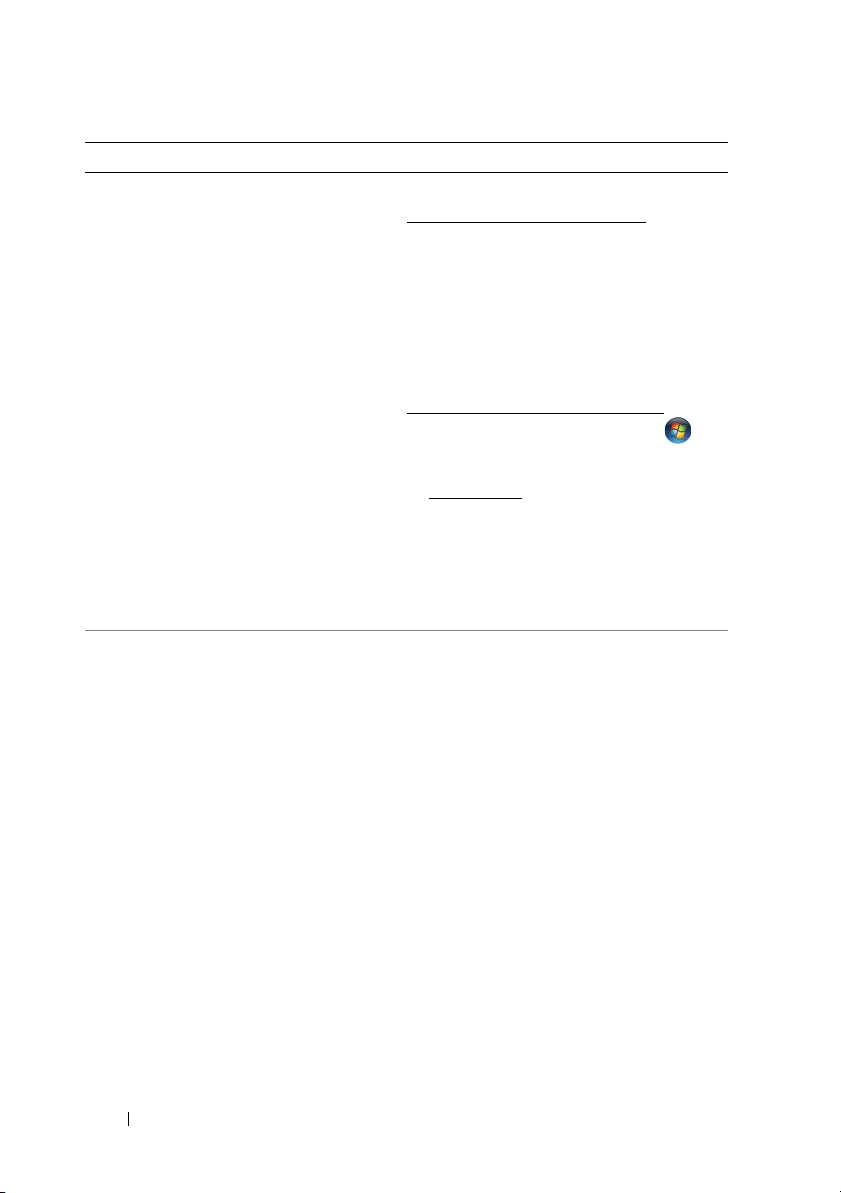
何をお探しですか
• Microsoft Windows XP
Windows Vista™
•
プログラムとファイルの操作方法
•
デスクトップのカスタマイズ方法
•
ネットワークアクティビティ、電力の管
理ウィザード、ホットキー、および
QuickSet
ムに関する詳細情報。
? こちらをご覧ください
または
の使い方
で制御されるその他のアイテ
Windows ヘルプとサポート
Microsoft Windows XP の場合
1
スタート ボタンをクリックして、
とサポート
2
リスト表示されたトピックの
するか、問題に関連する用語や文節を
検索 ボックスに入力して、矢印アイコン
をクリックし、次に問題に関連するトピッ
クスをクリックします。
3
画面に表示される指示に従ってください。
をクリックします。
Microsoft Windows Vista の場合
1
Windows Vista
をクリックし、
(ヘルプとサポート)をクリックします。
2
Search Help
に関連する単語または語句を入力して、
<Enter>
をクリックします。
3
問題に関連するトピックをクリックし
ます。
4
画面に表示される指示に従ってください。
スタートボタン
Help and Support
(ヘルプの検索)で、問題
を押すか、虫メガネのアイコン
Dell QuickSet ヘルプ
Dell
『Dell QuickSet ヘルプ』を表示するには、
Windows タスクトレイにある Dell
QuickSet
Dell QuickSet の詳細に関しては、
191 ページの「Dell™ QuickSet の機能」
を参照してください。
アイコンを右クリックします。
1
つを選択
ヘルプ
18 情報の検索方法
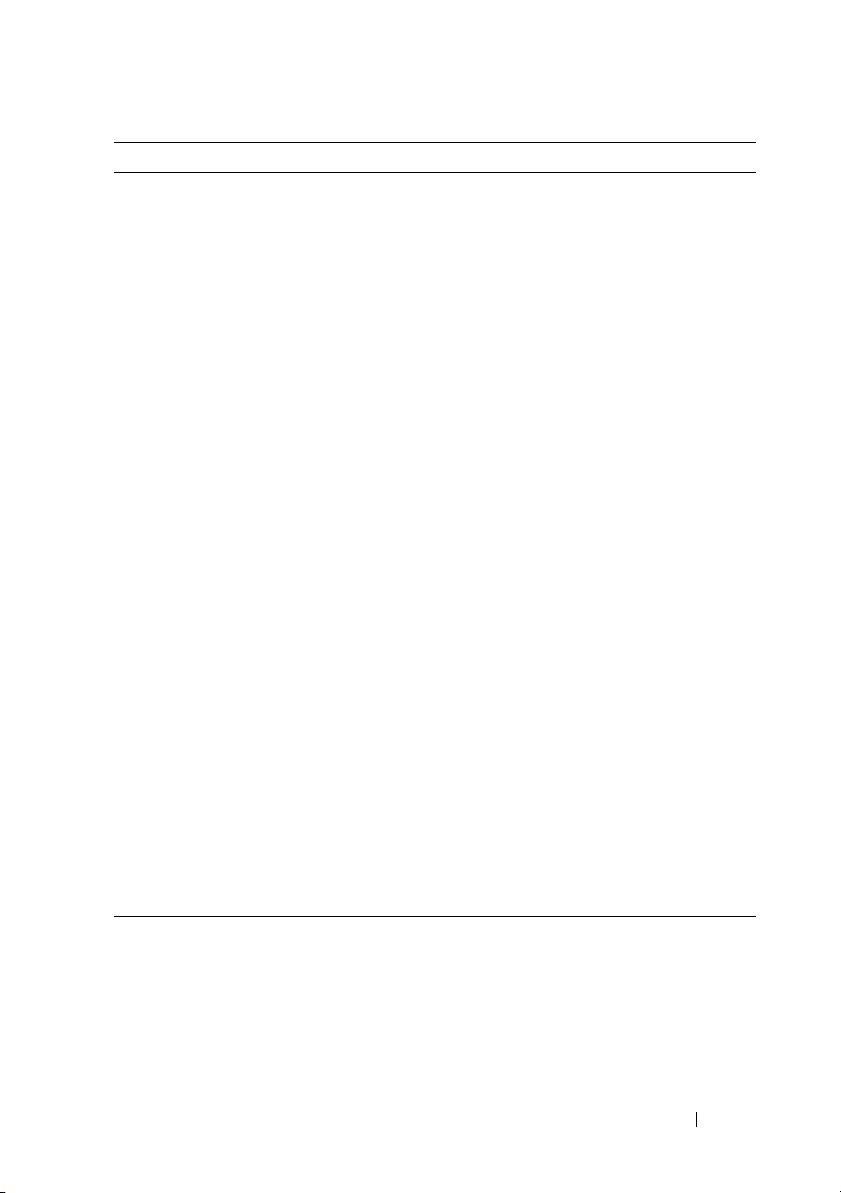
何をお探しですか
•
オペレーティングシステムの再インス
トール方法
? こちらをご覧ください
オペレーティングシステムメディア
オペレーティングシステムは、本コン
ピュータにすでにインストールされていま
す。お使いのオペレーティングシステムを
再インストールするには、次のいずれかの
方法を使用します。
• Microsoft Windows
— Microsoft Windows
復元
の復元は、データファイルに影響を与える
ことなく、コンピュータを以前の動作状態
に戻します。
• Dell PC
コンピュータをオリジナルの動作状態に戻
します。
使いのコンピュータに付属しているとは限
りません。
•
オペレーティングシステムインストールメ
ディア
レーティングシステムメディアが付属して
いる場合には、このメディアを使ってオペ
レーティングシステムを復元できます。
詳細に関しては、149 ページの
Microsoft Windows オペレーティングシ
「
ステムの復元」を参照してください。
オペレーティングシステムを再インストー
ルした後に、『
ディアを使用して、コンピュータに同梱の
デバイスドライバを再インストールし
ます。
オペレーティングシステムの
(プロダクトキー)ラベルは、コンピュータ
に貼付されています。
リストア
Dell PC
—
お使いのコンピュータにオペ
Drivers and Utilities』メ
のシステムの
のシステム
— Dell PC
リストアは、必ずしもお
リストアは、
Product key
メモ : 注文されたオペレーティングシステ
ムによって、オペレーティングシステムイン
ストールメディアの色が違います。
情報の検索方法 19
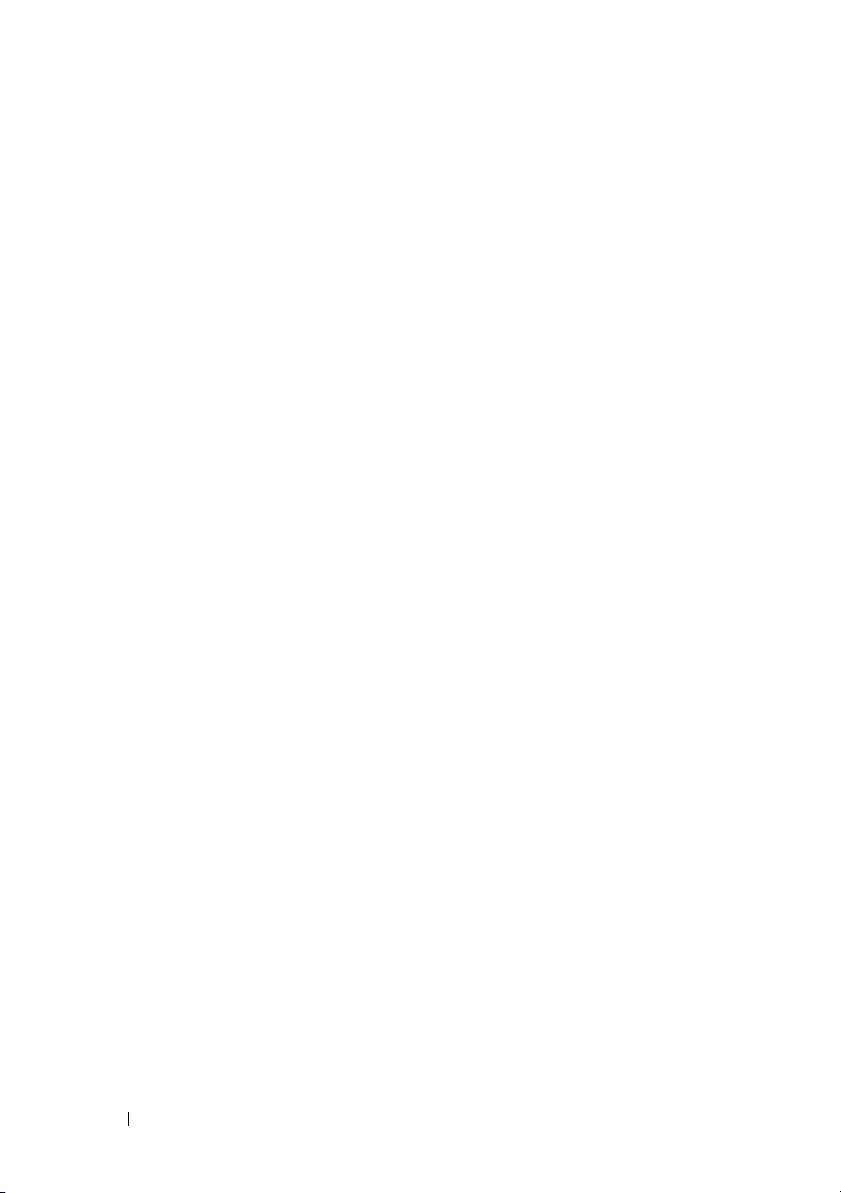
20 情報の検索方法
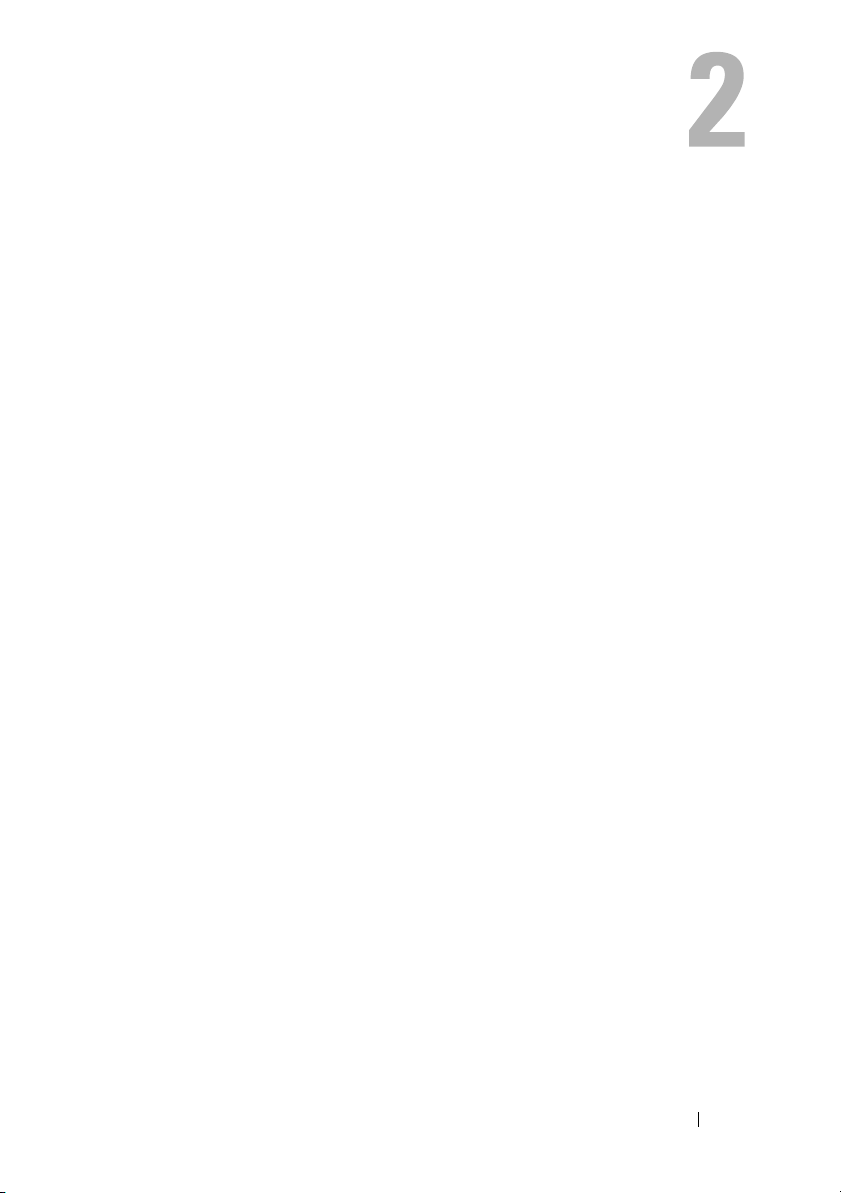
お使いのコンピュータについて
お使いのコンピュータの構成確認
お使いのコンピュータは、コンピュータ購入時の選択に基づいて、複数のビデオ
1
コントローラ構成のうちのいずれか
ピュータのビデオコントローラ構成を確認するには、次の手順を実行します。
1
Microsoft® Windows®
18
手順については、
ください。
2
作業を選びます
をクリックします。
る
3
マイコンピュータの情報
マイコンピュータの情報
けられたビデオコントローラのタイプとその他のハードウェアコンポーネントが
表示されます。
ページの「
で ツールを使ってコンピュータ情報を表示し問題を診断す
-
ハードウェア
つの構成で提供されています。 お使いのコン
ヘルプとサポートセンターにアクセスします。
Windows
で ハードウェア
画面に、お使いのコンピュータに取り付
ヘルプとサポート」を参照して
を選択します。
お使いのコンピュータについて 21

正面図
14
13
12
2
1
3
4
5
6
7
11
1
カメラインジケータ(オプション)
3
ディスプレイラッチ
5
電源ボタン
7
デバイスステータスライト
9
consumer IR
11
タッチパッドボタン
13
キーボードステータスライト
センサー
10
22 お使いのコンピュータについて
9
2
カメラ(オプション)
4
ディスプレイ
6
キーボード
8
タッチパッド
10
メディアコントロールボタン
12
Dell™ MediaDirect™
14
デジタルアレイマイク
8
ボタン
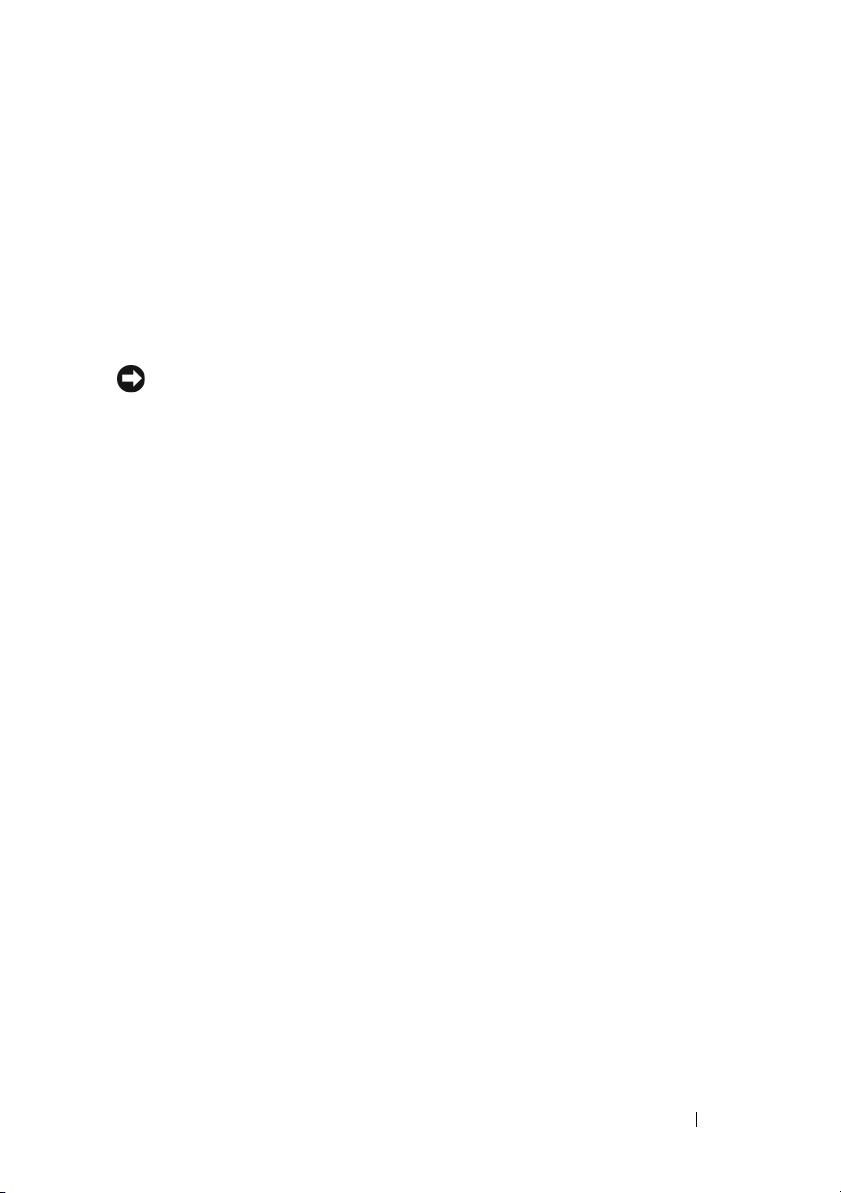
カメラインジケータ — カメラがオンになっているかを示します。お使いのコンピュータ
の発注時に選択した構成により、コンピュータにカメラが含まれない場合があります。
— ビデオキャプチャ、会議、およびチャット用のビルトインカメラ。お使いのコン
カメラ
ピュータの発注時に選択した構成により、コンピュータにカメラが含まれない場合があり
ます。
ディスプレイラッチ
ディスプレイ
を参照してください。
電源ボタン
電力モード」を参照)を終了するときに、電源ボタンを押します。
— コンピュータに電源を入れるか、または省電力モード(62 ページの「省
— ディスプレイを閉じておくために使用します。
— ディスプレイの詳細に関しては、47 ページの「ディスプレイの使い方」
注意 : データの損失を防ぐため、コンピュータの電源を切る際は、電源ボタンを押
すのではなく、
ウンを実行してください。
Microsoft® Windows® オペレーティングシステムのシャットダ
コンピュータが応答しなくなった場合、コンピュータの電源が完全に切れるまで、
電源ボタンを押し続けます(数秒かかることがあります)。
キーボード — キーボードの詳細に関しては、53 ページの「キーボードとタッチパッド
使い方」を参照してください。
の
お使いのコンピュータについて 23
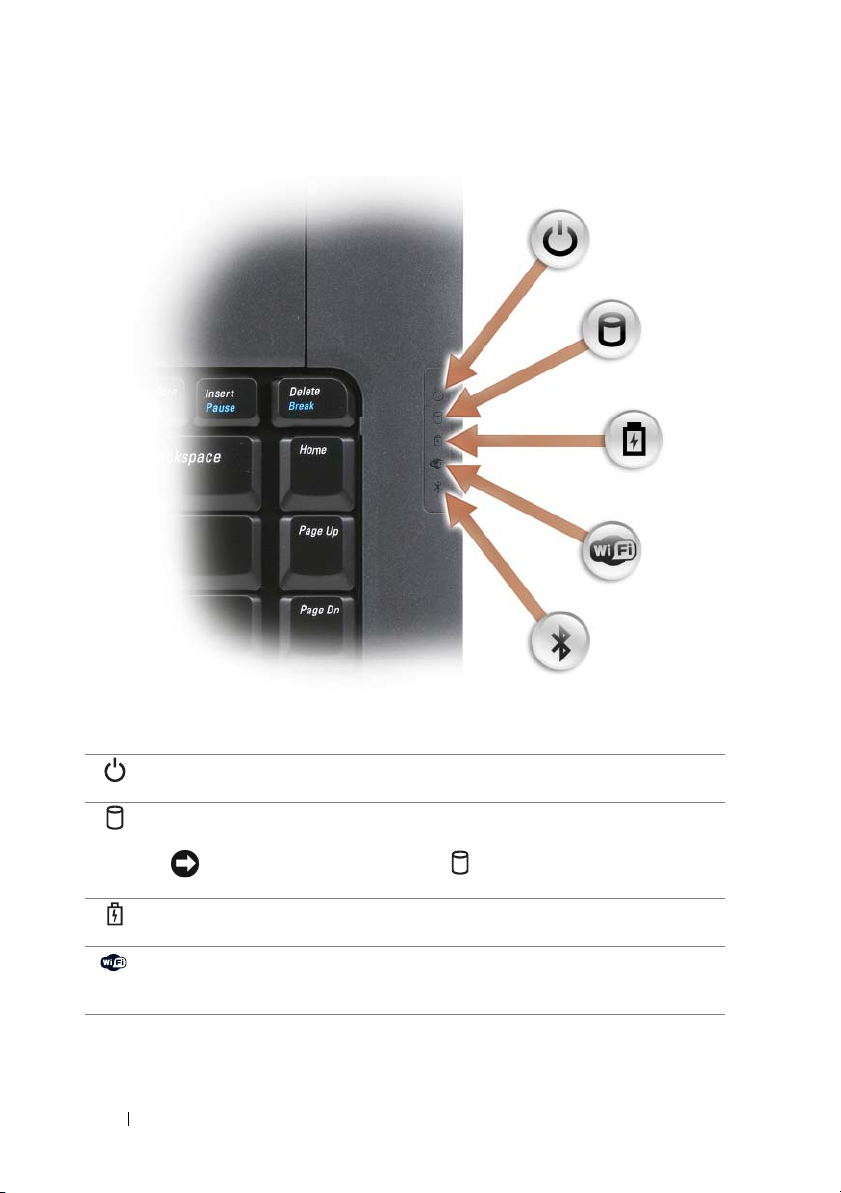
デバイスステータスライト
キーボードの右上にある青色のライトは、次のように動作します。
電源ライト – コンピュータに電源を入れると点灯し、コンピュータが省電力
モードに入っている際は点滅します。
ハードディスクドライブアクティビティライト – コンピュータがデータを読
み取ったり、書き込んだりしている場合に点灯します。
注意 : データの損失を防ぐため、 のライトが点滅している間は、
絶対にコンピュータの電源を切らないでください。
バッテリステータスライト – 常時点灯、または点滅してバッテリの充電状態
を示します。
WiFi ステータスライト – ワイヤレスネットワークが有効なときに点灯しま
す。ワイヤレスネットワークを有効または無効にするには、ワイヤレスス
イッチ(
27 ページの「ワイヤレススイッチ」を参照)を使用します。
24 お使いのコンピュータについて
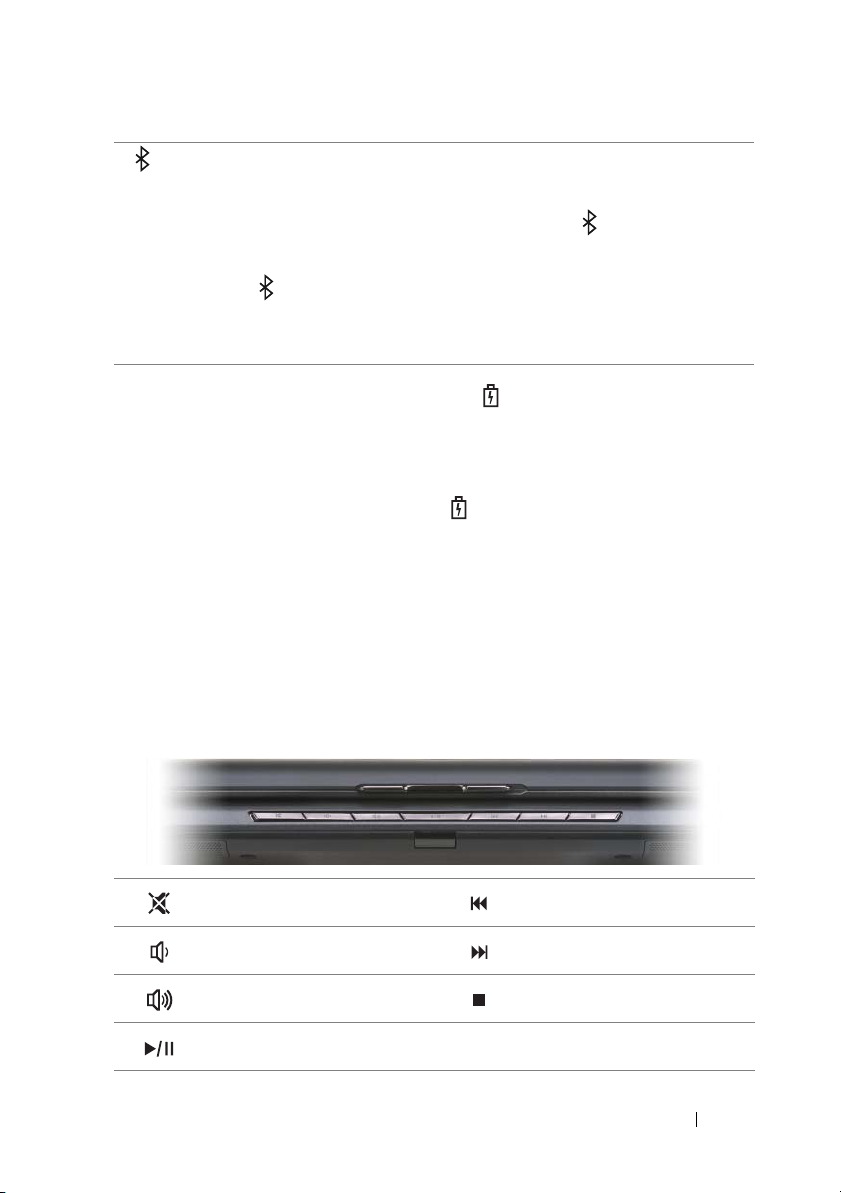
Bluetooth® ステータスライト – Bluetooth ワイヤレステクノロジ内蔵
カードが有効なときに点灯します。
メモ : Bluetooth ワイヤレステクノロジ内蔵カードは、オプション機能で
コンピュータと一緒にカードを注文した場合に限り、 ライトが点灯し
ます。詳細に関しては、カードに同梱のマニュアルを参照してください。
す。
Bluetooth ワイヤレステクノロジ機能だけを無効にするには、タスクトレイ
アイコンを右クリックし、次に Bluetooth ラジオの無効化 を
にある
クリックします。
すべてのワイヤレスデバイスを素早く有効または無効にするには、ワイヤレ
ススイッチ(
コンピュータがコンセントに接続されている場合、 のライトは次のように動作し
ます。
–
青色の点灯 ― バッテリの充電中。
–
青色の点滅 ― バッテリの充電完了。
–消灯 ―
コンピュータをバッテリで作動している場合、 のライトは次のように動作します。
–消灯 ―
–
–
タッチパッド — マウスの機能と同じように使うことができます(55 ページの「タッチ
パッド」を参照)。
タッチパッドボタン
は、マウスのボタンと同じように使用します(
メディアコントロールボタン
ロールします。
バッテリが充分に充電されている。
バッテリが十分に充電されている(または、コンピュータの電源が切れて
いる)。
橙色の点滅 ― バッテリの充電残量が低下している。
橙色の点灯 ― バッテリの充電残量が非常に低下している。
27 ページの「ワイヤレススイッチ」を参照)を使用します。
— 画面上のカーソルを移動させるときにタッチパッドを使う場合
55 ページの「タッチパッド」を参照)。
— CD、DVD、およびメディアプレイヤーの再生をコント
消音にします。 直前のトラックを再生します。
音量を下げます。 直後のトラックを再生します。
音量を上げます。 停止。
一時停止および再生をします。
お使いのコンピュータについて 25
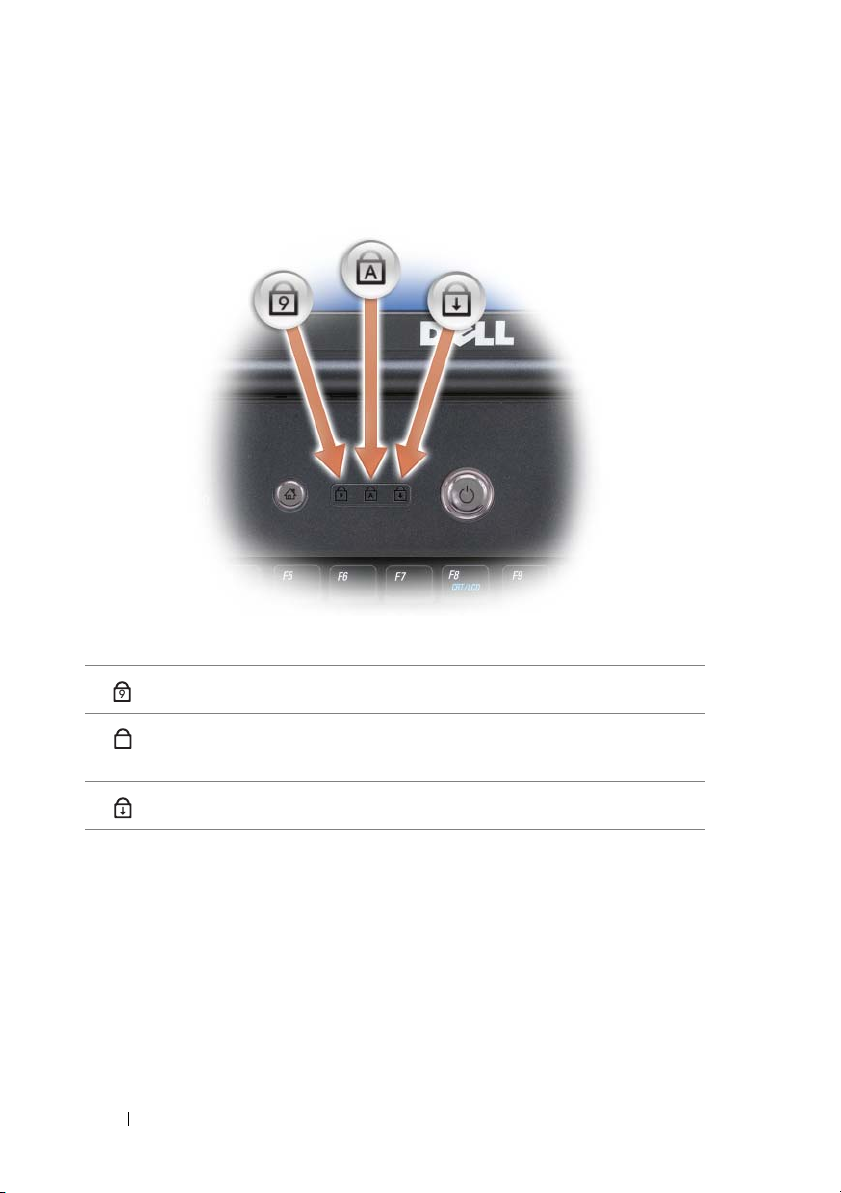
DELL™ MEDIADIRECT™ ボタン — Dell MediaDirect を起動するには、Dell MediaDirect
ボタンを押します(74 ページの「Dell MediaDirect™ の使い方」を参照)。
キーボードステータスライト
キーボードの上にある青色のライトの示す意味は、以下のとおりです。
テンキーパッドが有効になると点灯します。
9
A
英字が常に大文字で入力される機能(Caps Lock)が有効になると点灯
します。
Scroll Lock 機能が有効になると点灯します。
デジタルアレイマイク — 会議およびチャット用ビルトインマイク。
26 お使いのコンピュータについて

左側面図
1 2563 4
1
セキュリティケーブルスロット
3
Dell Wi-Fi Catcher
ト
5
オーディオコネクタ
セキュリティケーブルスロット — このスロットを使って、市販の盗難防止用品をコン
ピュータに取り付けることができます(
を参照)。
ワイヤレススイッチ
LAN を取り込むことができます。このスイッチを使用して、ワイヤレス LAN カード、
ス
ネットワークロケータ ライ
109 ページの「セキュリティケーブルロック」
— このスイッチを Dell QuickSet で有効にすると、近隣のワイヤレ
2
ワイヤレススイッチ
4
通気孔
6
ExpressCard
スロット
Bluetooth ワイヤレステクノロジ内蔵カードなどいずれかのワイヤレスデバイスを簡単
にオンまたはオフにすることもできます(
ワークロケータ」を参照)。
107 ページの「Dell Wi-Fi Catcher™ ネット
お使いのコンピュータについて 27
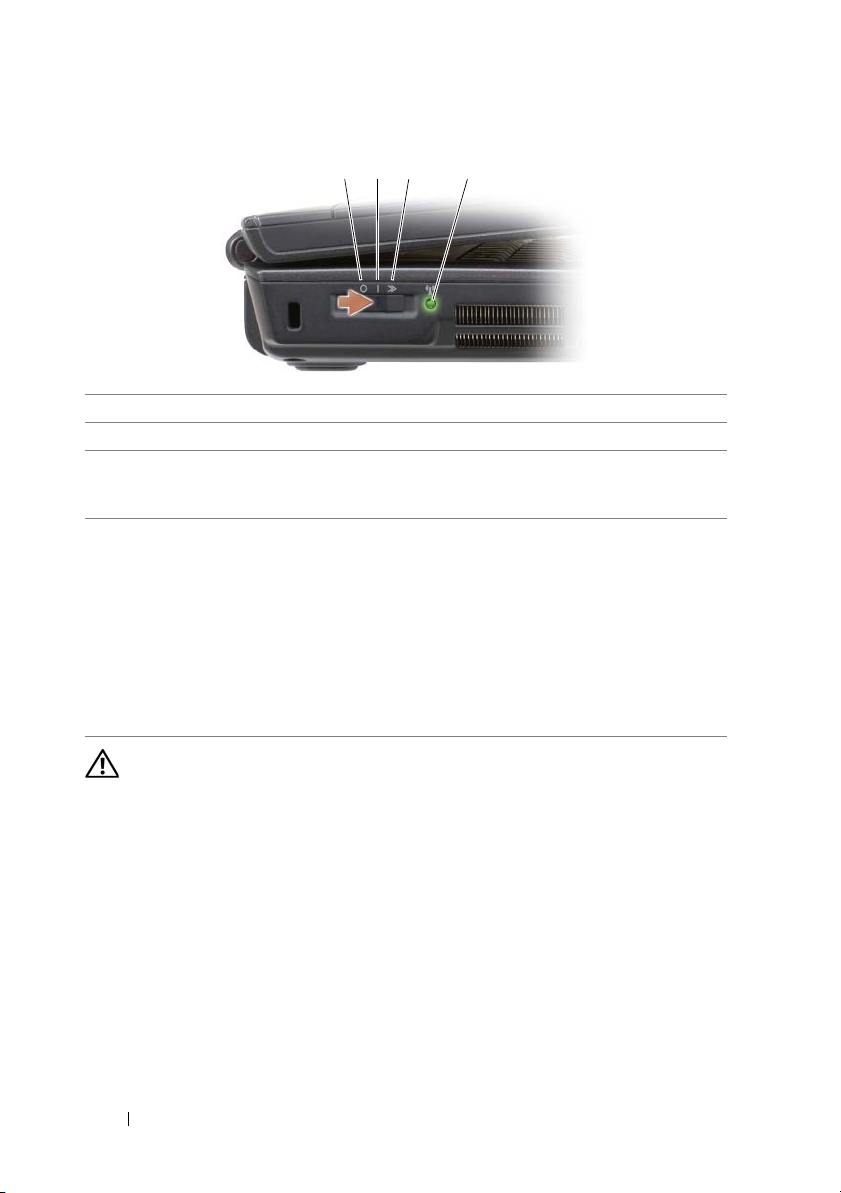
1 2 3 4
1
オフ ワイヤレスデバイスを無効にします。
2
オン ワイヤレスデバイスを有効にします。
3
一時的 ワイヤレス LAN ネットワークを取り込みます
107 ページの「Dell Wi-Fi Catcher™ ネットワー
(
クロケータ」を参照)。
4
Dell Wi-Fi Catcher
トワークロケータ
ライト
ネッ
•
緑色の点滅 ― ネットワークの検索中。
•
緑色の点灯 ― 強いネットワークが見つかりました。
•
黄色の点灯 ― 弱いネットワークが見つかりました。
•
黄色の点滅 ― エラー。
•消灯 ―
信号は見つかりませんでした。
メモ : Wi-Fi Catcher ネットワークロケータのライト
は、コンピュータの電源が切れており、ワイヤレス
スイッチが
するために
設定される場合のみ点灯します。
WiFi ネットワークの接続をコントロール
セットアップユーティリティ(BIOS)で
警告 : 通気孔を塞いだり、物を押し込んだり、埃や異物が入ったりすることがない
ようにしてください。コンピュータの稼動中は、ブリーフケースの中など空気の流
れの悪い環境にコンピュータを置かないでください。空気の流れを妨げると、火災
の原因になったり、コンピュータに損傷を与えたりする恐れがあります。
— コンピュータは内蔵ファンを使って、通気孔から空気が流れるようになってい
通気孔
ます。これによって、コンピュータがオーバーヒートすることを防ぎます。コンピュータ
は熱を持った場合にファンを動作させます。ファンからノイズが聞こえる場合があります
が、これは一般的な現象で、ファンやコンピュータに問題が発生したわけではありません。
28 お使いのコンピュータについて
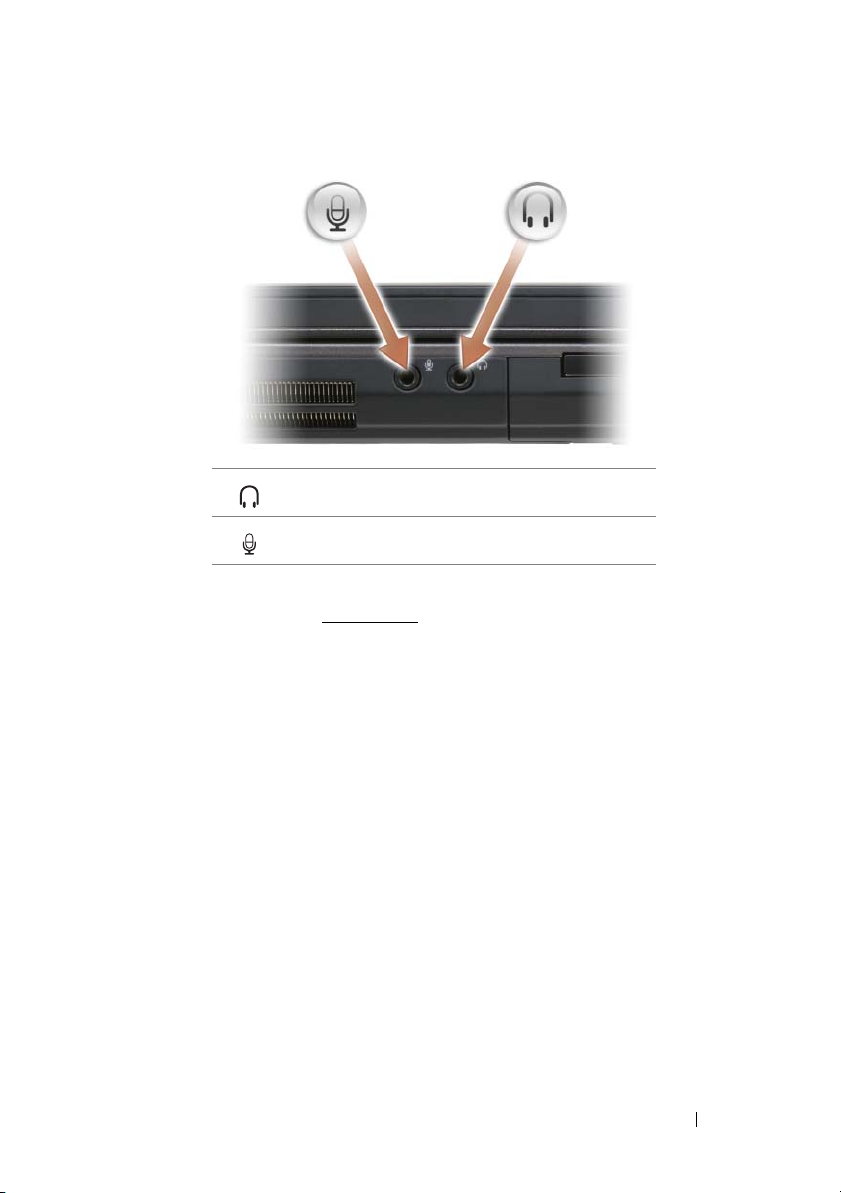
オーディオコネクタ
のコネクタにはヘッドフォンを接続します。
のコネクタにはマイクを接続します。
EXPRESSCARD スロット — ExpressCard 1 枚をサポートします。コンピュータには、
スロットにプラスチック製のダミーカード
が取り付けられています。詳細に関しては、
91 ページの「Express Card の使い方」を参照してください。
お使いのコンピュータについて 29
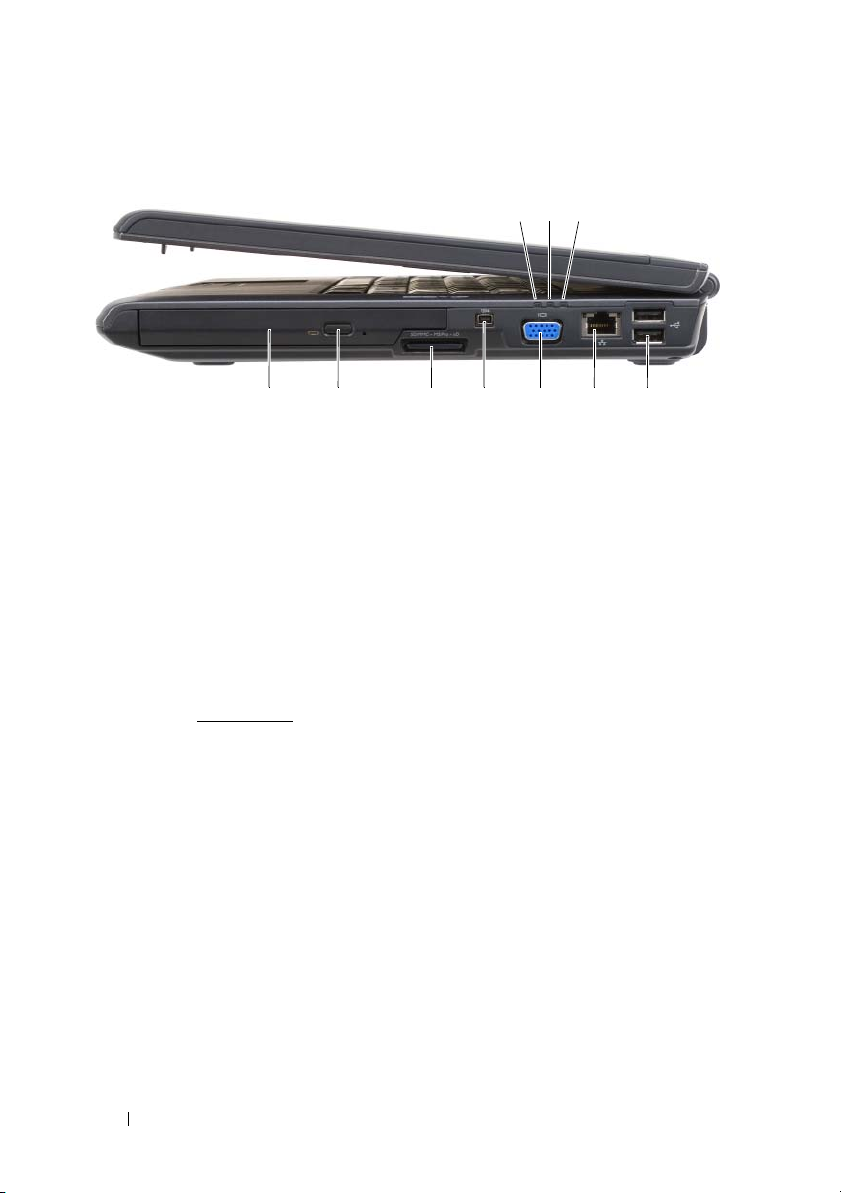
右側面図
2
1
3
4 6 7
1
バッテリステータスライト
3
電源ライト
5
取り出しボタン
7
IEEE 1394
9
ネットワークコネクタ(RJ-45)
光学ドライブ — 光学ドライブの詳細については、67 ページの「マルチメディアの使い
方」を参照してください。
取り出しボタン
コネクタ
— 取り出しボタンを押して、光学ドライブを開きます。
2
ハードディスクドライブ動作ライト
4
光学ドライブ
6
8
10
メモリカードリーダー
8-in-1
ビデオコネクタ(VGA)
コネクタ(2)
USB
85
910
8-IN-1 メモリカードリーダー — メモリカードに保存されたデジタル写真、音楽、および
ビデオを素早く手軽に表示、共有することができます。コンピュータには、スロットにプ
ラスチック製のダミーカード
以下のデジタルメモリカードを読み取ります。
•SD
メモリカード
•SDIO
カード
•
マルチメディアカード(
•
メモリスティック
•
メモリスティック
ピクチャカード
•xD
•
高速
SD
•
高密度
SD
が取り付けられています。8-in-1 メモリカードリーダーは、
MMC
)
PRO
IEEE 1394 コネクタ — デジタルビデオカメラのような、IEEE 1394 高速転送率をサポー
トするデバイスを接続します。
30 お使いのコンピュータについて
